ループイフダンの注文方法や運用時気をつける点などを取引画面の画像とともに説明しています。何を注意して運用したら良いかわからない人は、ぜひ参考にしてくださいね。

どうやって注文したら良いのかな?

パソコンやスマホアプリでループイフダン(アイネット証券)にログインすると多くの情報が目に入ります。
この記事ではどうやって注文するのか、見るべきポイント(口座維持率や評価損益など)をお伝えします。
ちなみにですが、ループイフダン(アイネット証券)の口座開設は済んでいますよね?
まだの方は、こちらの記事を読んでサクッと口座開設をしてしまいましょう。
それでは今、アナタの手元にはアイネット証券から「口座開設完了のご案内」の簡易郵便がありますね。
では、実際に口座にログインして、注文まで進めて見ましょう。
\無料口座開設で最大3,000円分プレゼント/
当サイト限定でアイネット証券さんと特別タイアップしました!
口座開設+10ロット以上取引でAmazonギフト券3,000円分プレゼント!
「みその資産運用教室」から口座開設した方がお得ですよ(^ ^)
→「ループイフダン」の口座開設はこちらから
目次
アイネット証券「ループイフダン」にログインする
まずは、アイネット証券にログインをしましょう。
【初めてのログイン】パスワードの取得
初めてのログインの場合はパスワードを取得する必要があります。
届いた以下の簡易郵便の中に「【重要】口座開設手続完了のご案内」の紙が一枚入っており、ログインIDは記載しておりますが、パスワードは記載されておりません。
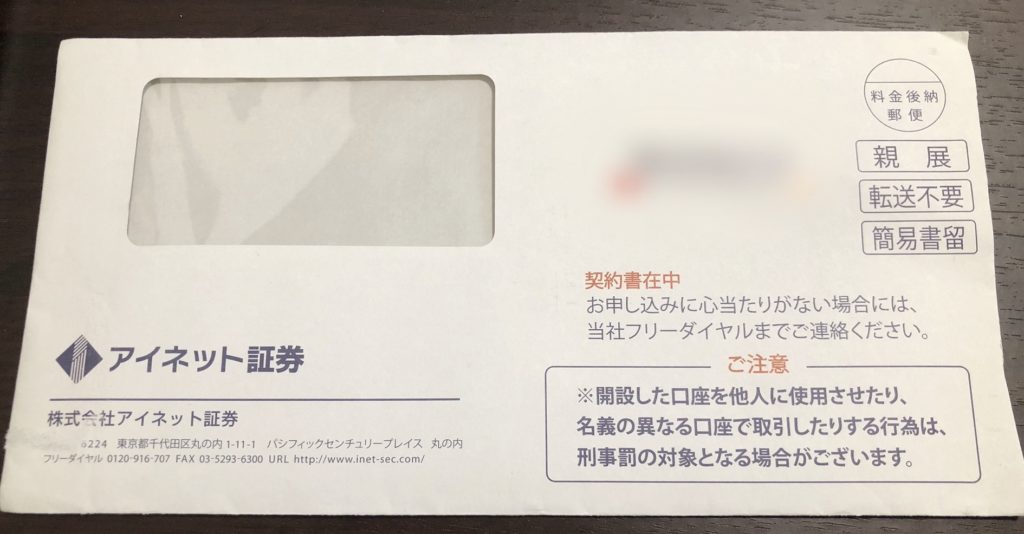
ではパスワードを取得しにいきましょう。
まずアイネット証券トップページ右上からログインページへ進むことができます。
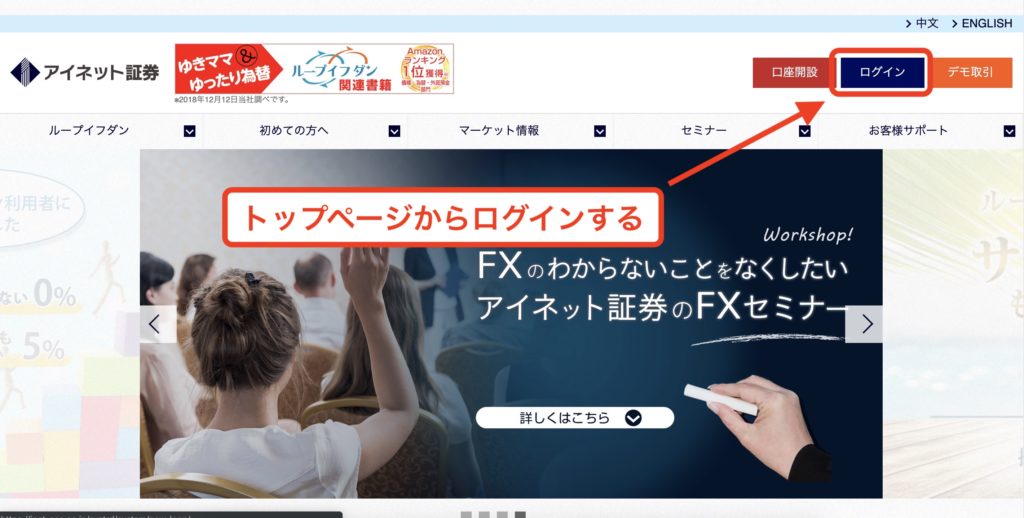
右の「ブラウザ版i-NET TRADER ループイフダン口座」を選択して進みましょう。 
そして少し下にいくと、初めてのログインの場合は「ログインID」を入力して「パスワード問い合わせ」を行います。
すでにパスワードを取得している場合は下の場面からそのままログインできます。
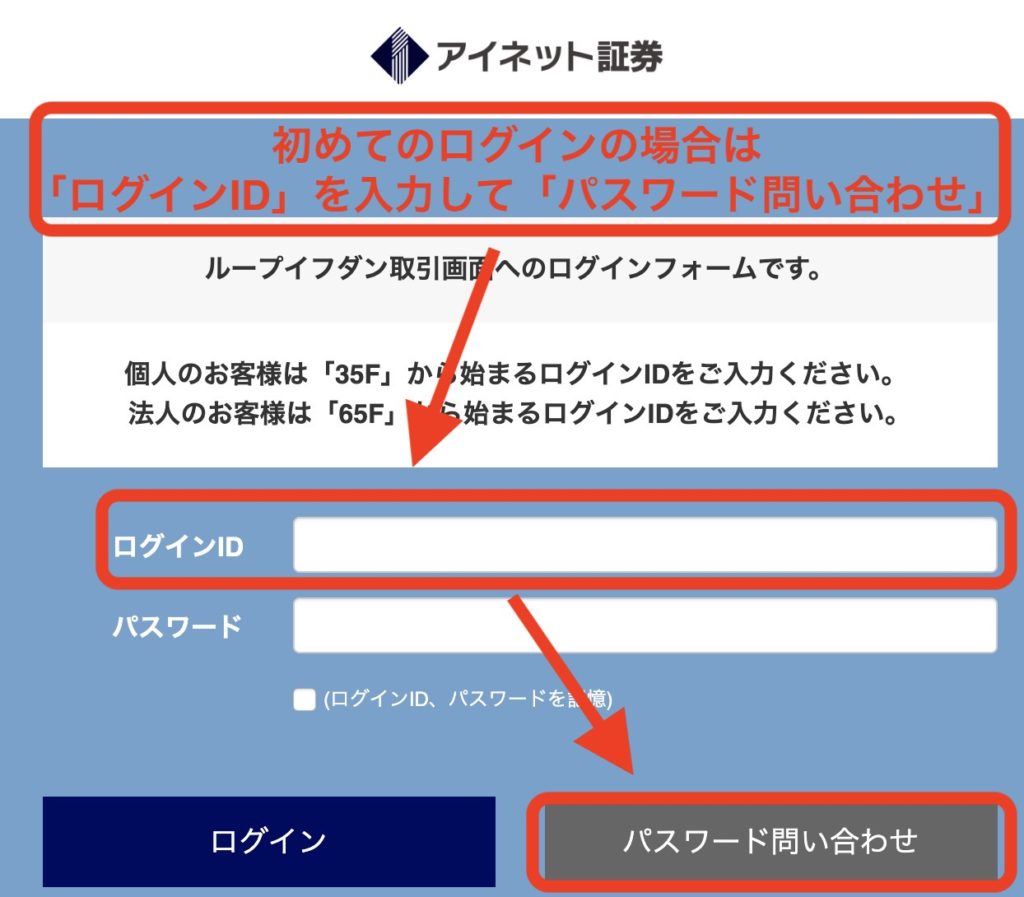
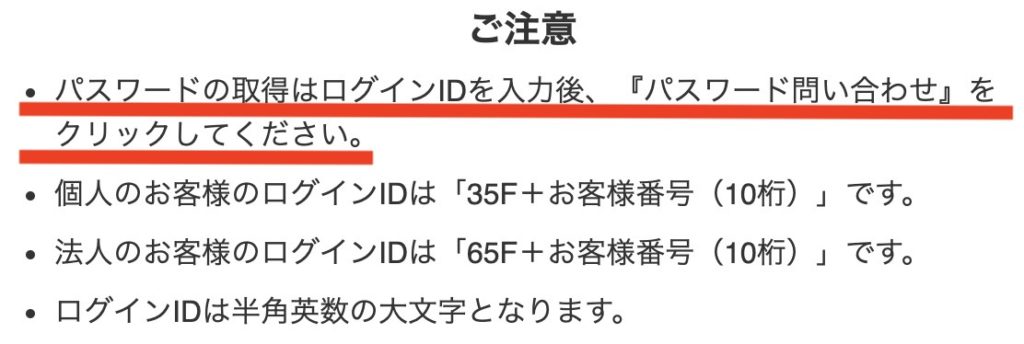
「パスワードの問い合わせ」を行うと、口座開設した際に記載したメールアドレスあてに「パスワード」が送られてきます。
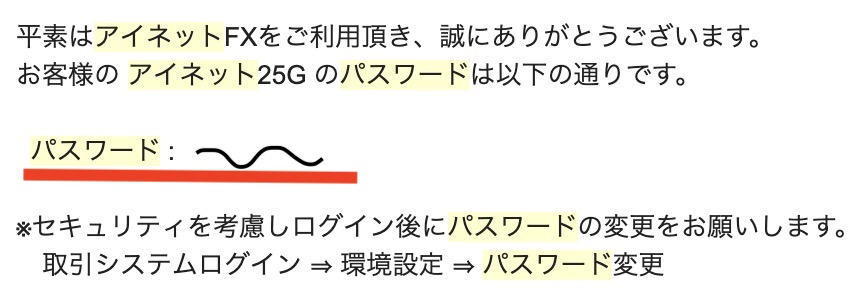

さて、これでログインしましょう。
次はログイン箇所別に入金から注文の方法までお伝えします。
【ブラウザ版i-NET TRADER】ログイン・入金・注文方法

「ブラウザ版i-NET TRADER」「ダウンロード版i-NET TRADER(パソコンアプリ)」「 i-NET TRADER Mobile(スマホアプリ)」の3種類の方法でログイン・注文ができますので、それぞれ説明していきます。
おすすめは「 i-NET TRADER Mobile(スマホアプリ)」です。私はかなり愛用しています。
ブラウザ版i-NET TRADER でログインをする

先ほどと同様、トップページからログインしましょう。
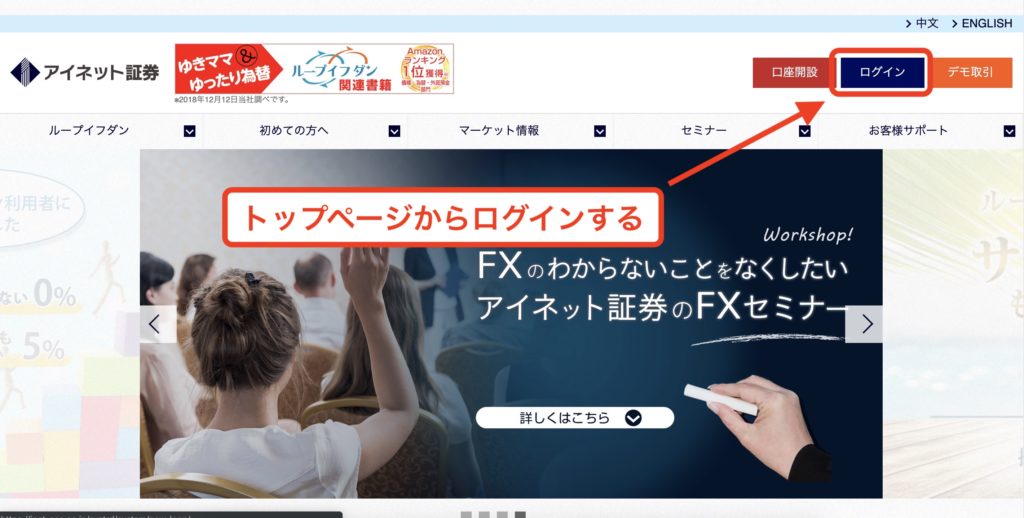
そして右の「ブラウザ版i-NET TRADERーループイフダン口座へ」を選択します。

そしてログインIDと先ほど取得したパスワードを入力して取引画面に進みます。
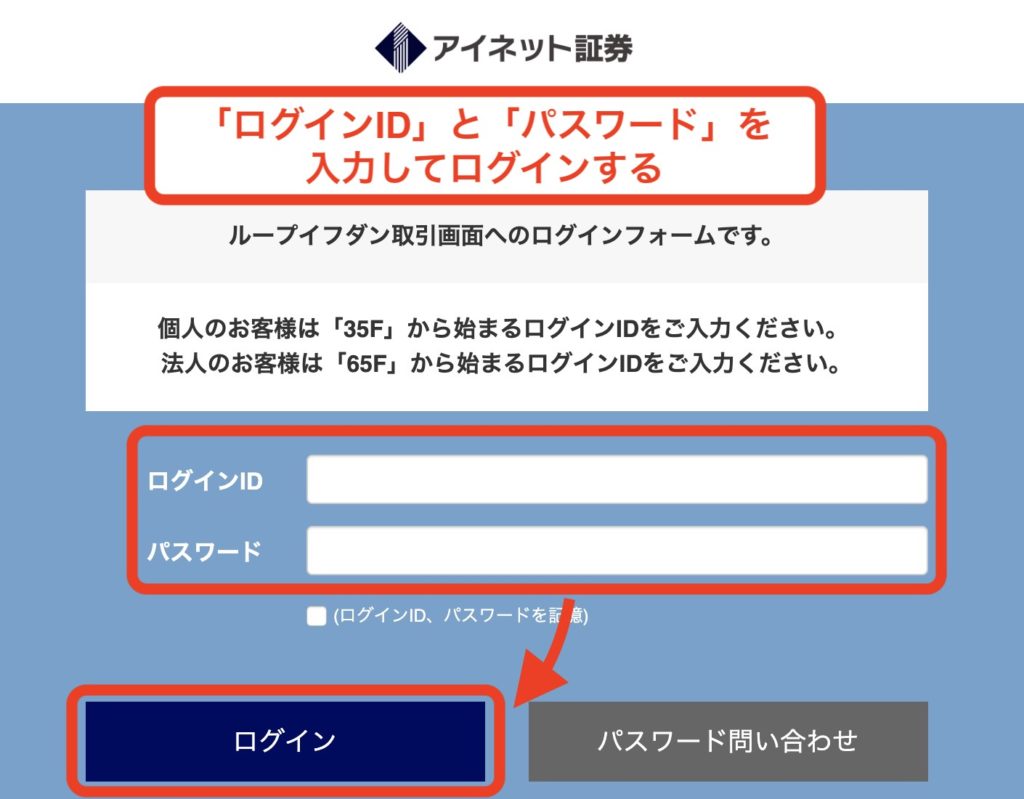
さて、取引画面が出ますので、まずは入金を行いましょう。
ブラウザ版i-NET TRADER で入金をする
次に「入金」を行います。下記の画面で「入出金」をクリックしましょう。
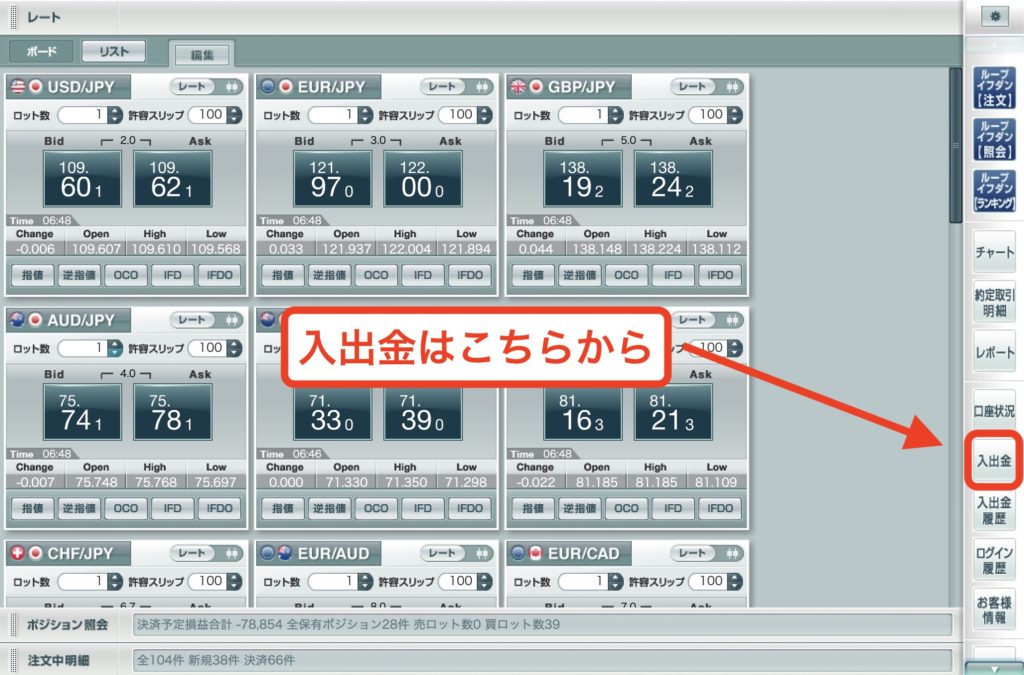
次に「クイック入金」をクリックします。
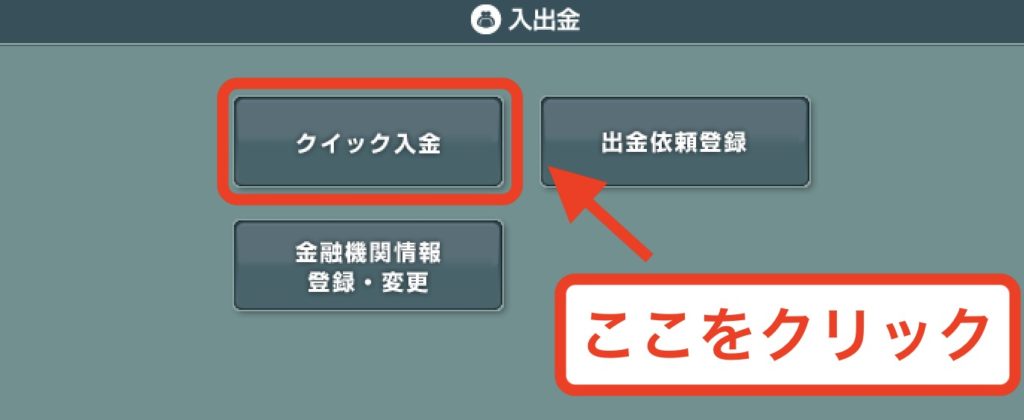
ここから先は「ダウンロード版i-NET TRADER」や「スマホアプリ版i-NET TRADER」と同じ画面で注文を進めていきます。
クイック入金の注意画面が出ます。
操作を始めた後、必ず最後までブラウザは閉じないようにしましょう。入金が正常に反映しない場合があります。
確認したら「了承する」をクリックします。
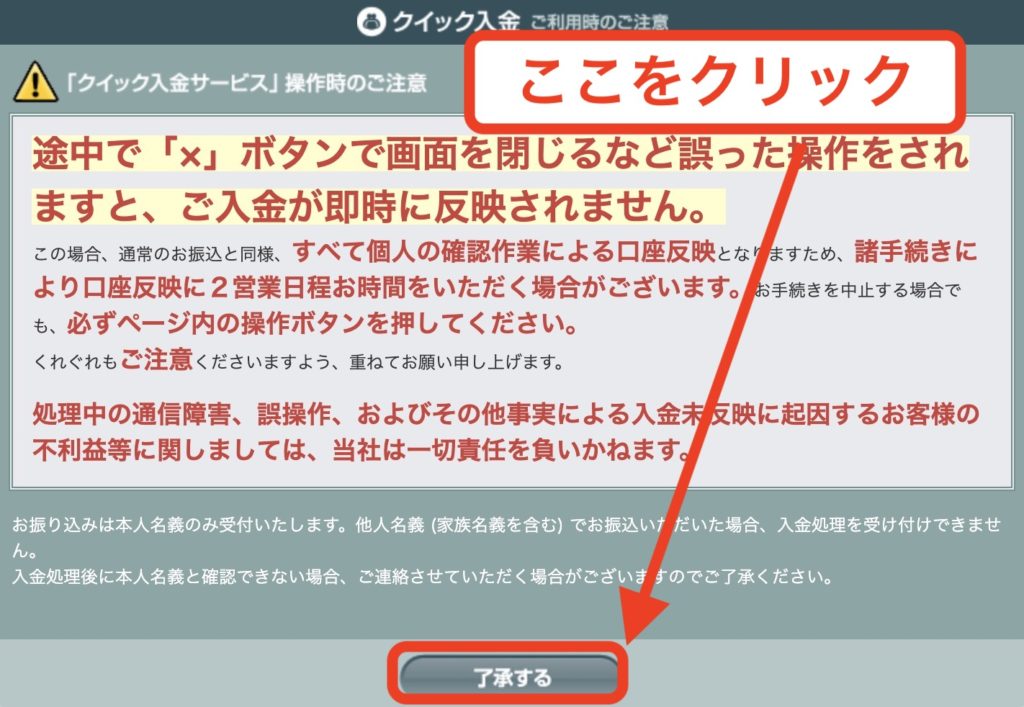
次に入金額を入力して「確定」をクリックします。下の画面では30万円入金することになっています。
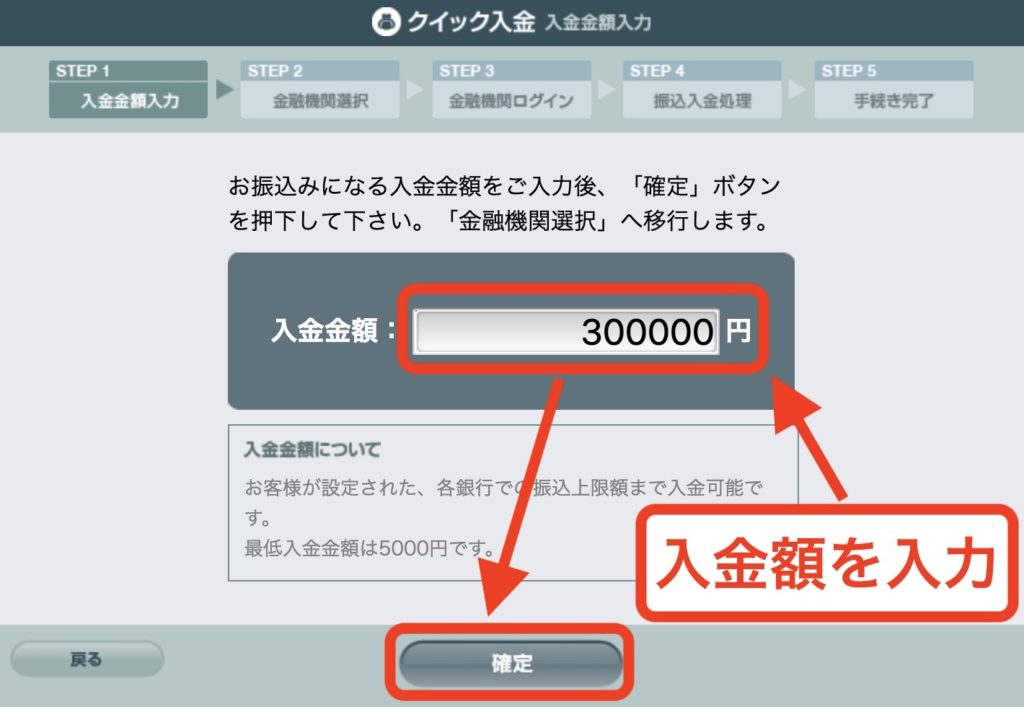
入金したい金融機関を選択して「確定」をクリックしましょう。金融機関とはゆうちょ銀行や三菱UFJなど銀行口座のことです。
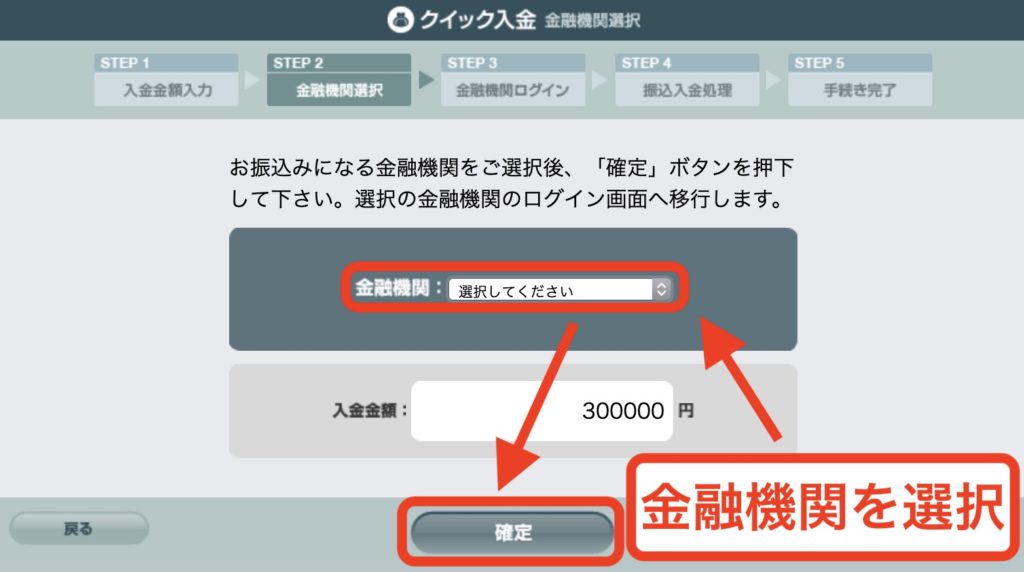
ここから先は金融機関の画面に切り替わりますので、最後までブラウザを閉じずに入金作業を行いましょう。
最後まで行なっていないと、正しく入金が行われず、時間を要してしまう場合もあります。
※クイック入金以外「銀行振込など」の場合は公式HPを参照にしてください。
ただ、正直に言うと見づらいので、パソコンでループイフダンを利用する場合は「ダウンロード版」を選びましょう。
ブラウザ版i-NET TRADER でループイフダンを注文する
さて、本題です。ループイフダンの注文を行いましょう。右上の方に「ループイフダン (注文)」がありますので、クリックしましょう。

ここから先は「ダウンロード版i-NET TRADER」や「スマホアプリ版i-NET TRADER」と同じ画面で注文を進めていきます。
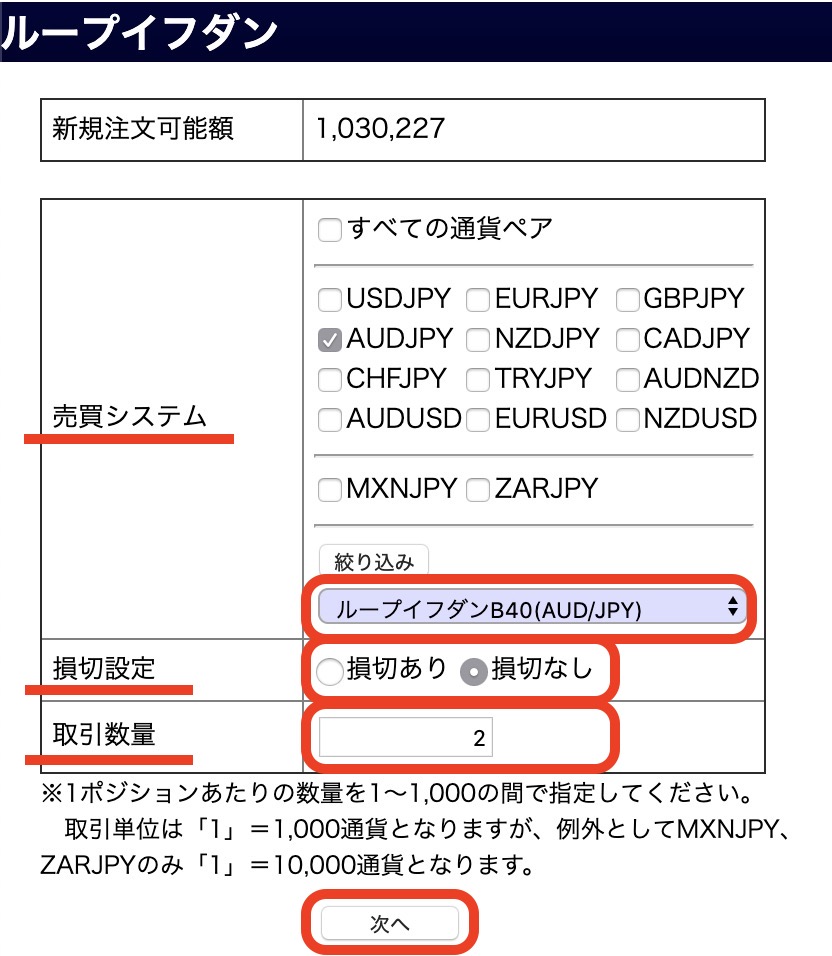
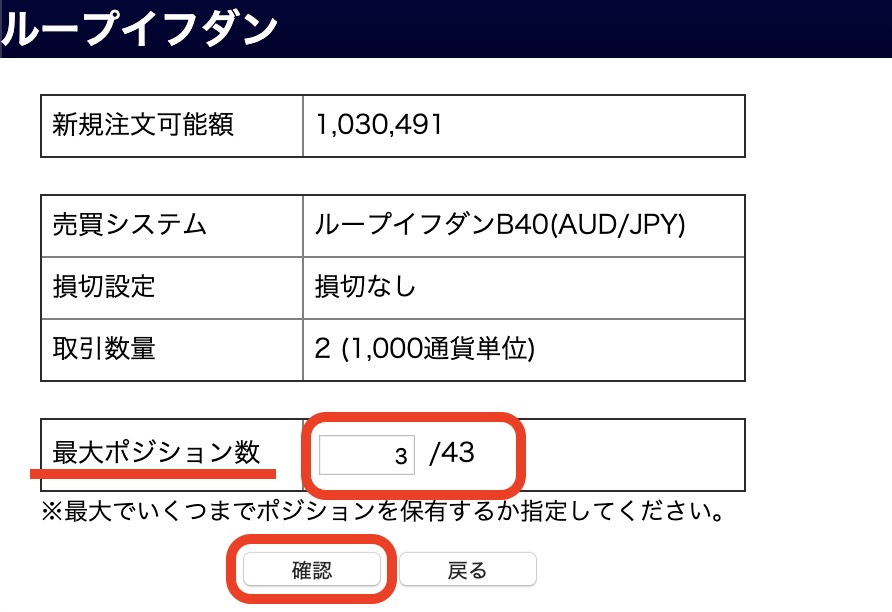
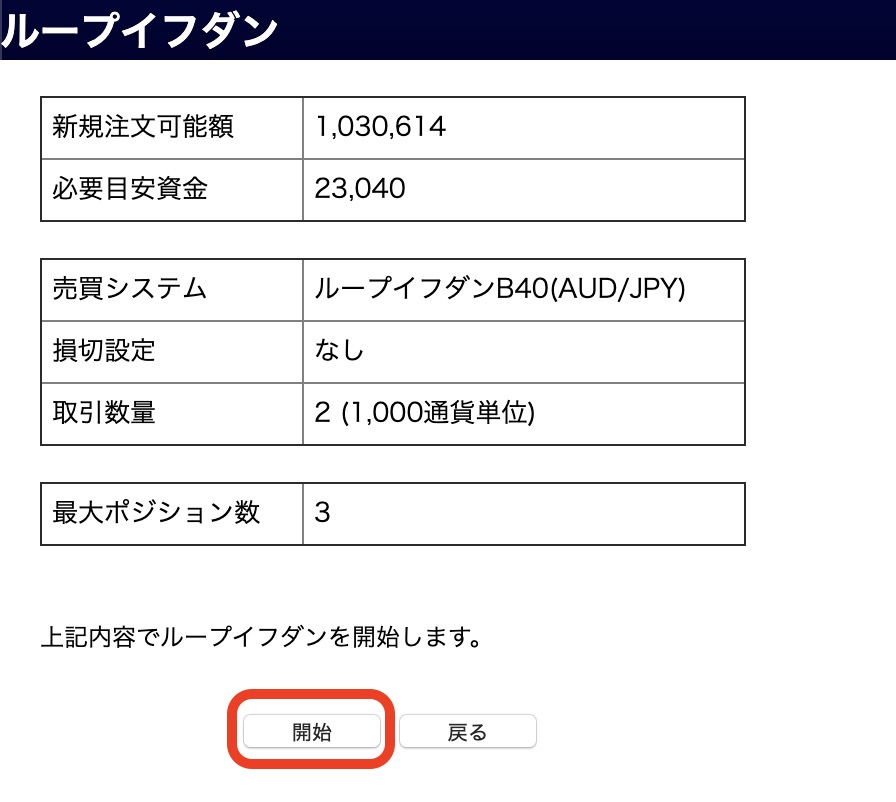
あとは実際にアナタが考えたループイフダンの設定を入力していき、運用を開始するだけです。「売買システム(通貨ペアや値幅)・損切設定・取引数量・最大ポジション数」を入力・選択して運用を開始しましょう。
ループイフダン設定の考え方は以下の記事でかなり細かく説明していますので、良ければ見てくださいね。」
【↓ループイフダンのメルマガ無料公開中↓】 500万円以上ループイフダンを運用しているみそが「通貨ペ ... 続きを見る

ループイフダンおすすめ設定の考え方を徹底解説!豪ドル円・カナダドル円含む8通貨ペアで運用中!【初心者向け】
\無料口座開設で最大3,000円分プレゼント/
当サイト限定でアイネット証券さんと特別タイアップしました!
口座開設+10ロット以上取引でAmazonギフト券3,000円分プレゼント!
「みその資産運用教室」から口座開設した方がお得ですよ(^ ^)
→「ループイフダン」の口座開設はこちらから
【ダウンロード版i-NET TRADER】ログイン・入金・注文方法

「ダウンロード版」というのはパソコンアプリのことなので、まずはダウンロード・インストールから始めましょう。
ダウンロード版i-NET TRADER をダウンロード・インストールする
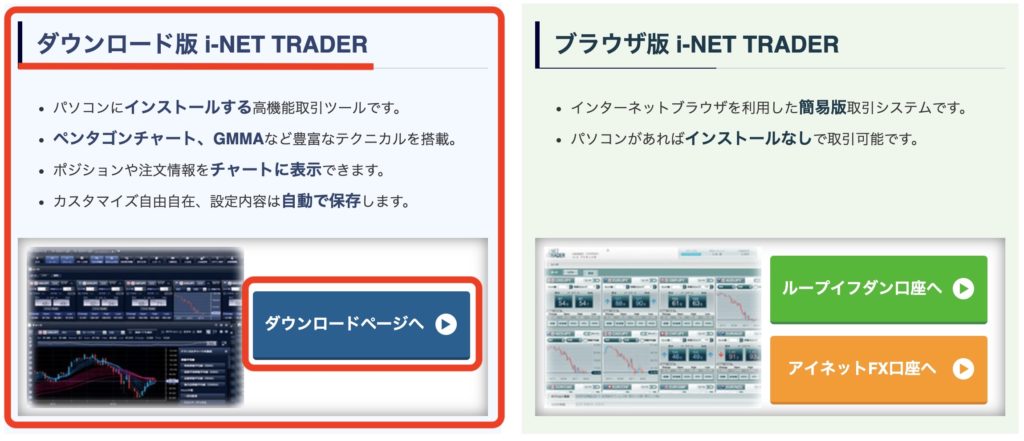
そして次の画面を少し下へスクロールして、ダウンロードします。
ダウンロードしたあとはインストールすれば完了です。

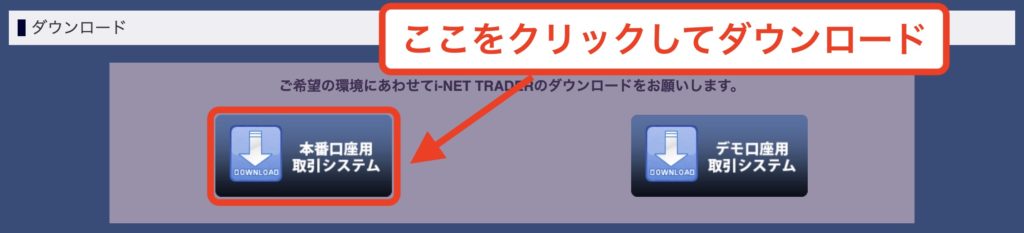
さて、次からは実際にログインをしてみましょう。
ダウンロード版i-NET TRADER でログインをする
先ほどインストールした「ダウンロード版i-NET TRADER」を開きましょう。
またログインIDと最初に取得したパスワードを入力して取引画面に進みます。
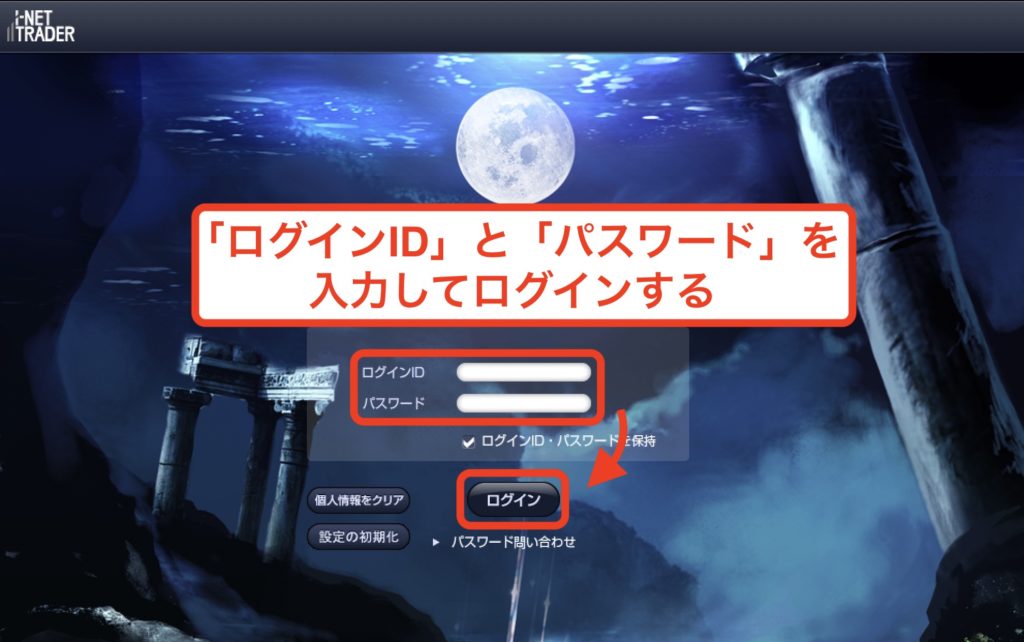
さて、取引画面が出ますので、まずは入金を行いましょう。
ダウンロード版i-NET TRADER で入金をする
次に「入金」を行います。下記の画面で「入出金」をクリックしましょう。

次に「クイック入金」をクリックします。
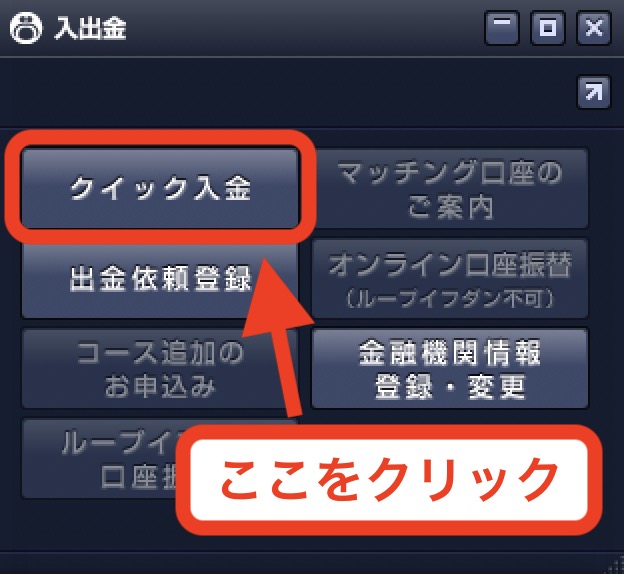
ここから先は「ブラウザ版i-NET TRADER」や「スマホアプリ版i-NET TRADER」と同じ画面で注文を進めていきます。
クイック入金の注意画面が出ます。
操作を始めた後、必ず最後までブラウザは閉じないようにしましょう。入金が正常に反映しない場合があります。
確認したら「了承する」をクリックします。
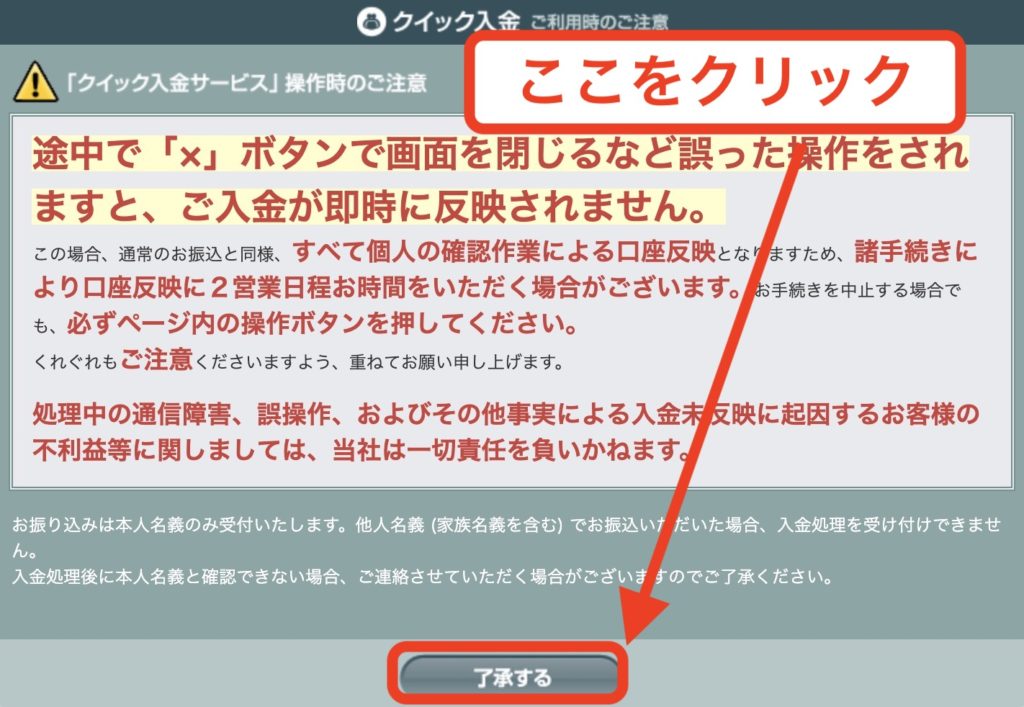
次に入金額を入力して「確定」をクリックします。下の画面では30万円入金することになっています。
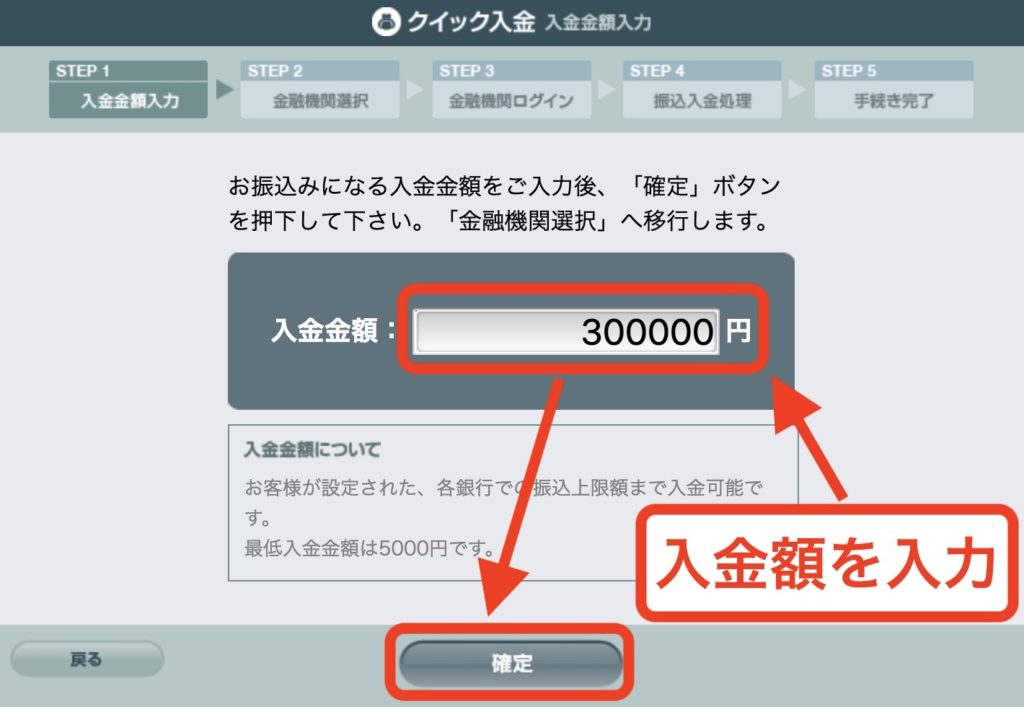
入金したい金融機関を選択して「確定」をクリックしましょう。金融機関とはゆうちょ銀行や三菱UFJなど銀行口座のことです。
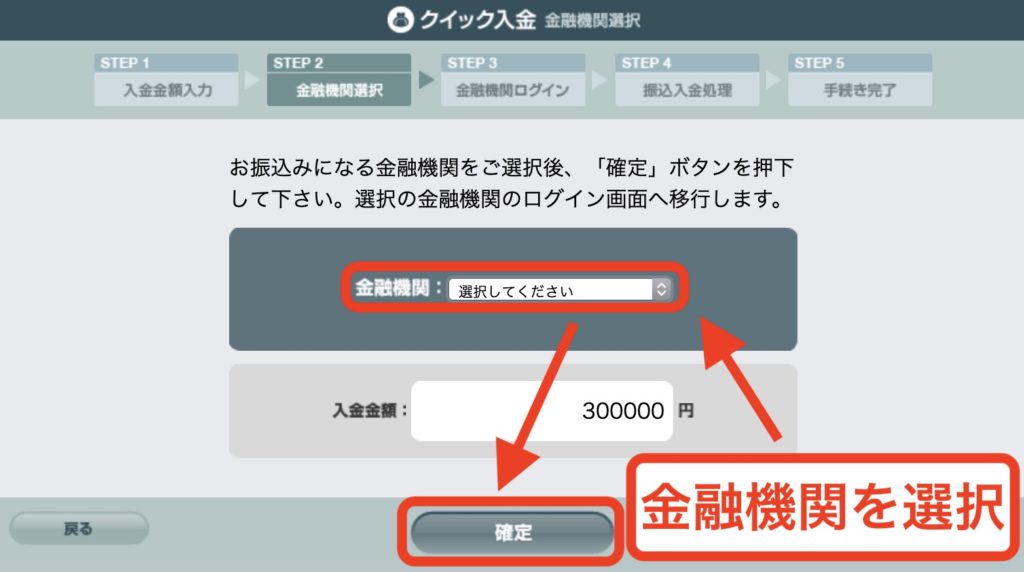
ここから先は金融機関の画面に切り替わりますので、最後までブラウザを閉じずに入金作業を行いましょう。
最後まで行なっていないと、正しく入金が行われず、時間を要してしまう場合もあります。
※クイック入金以外「銀行振込など」の場合は公式HPを参照にしてください。
ブラウザ版i-NET TRADER でループイフダンを注文する
さて、本題です。ループイフダンの注文を行いましょう。右上の方に「ループイフダン (注文)」がありますので、クリックしましょう。

ここから先は「ダウンロード版i-NET TRADER」や「スマホアプリ版i-NET TRADER」と同じ画面で注文を進めていきます。
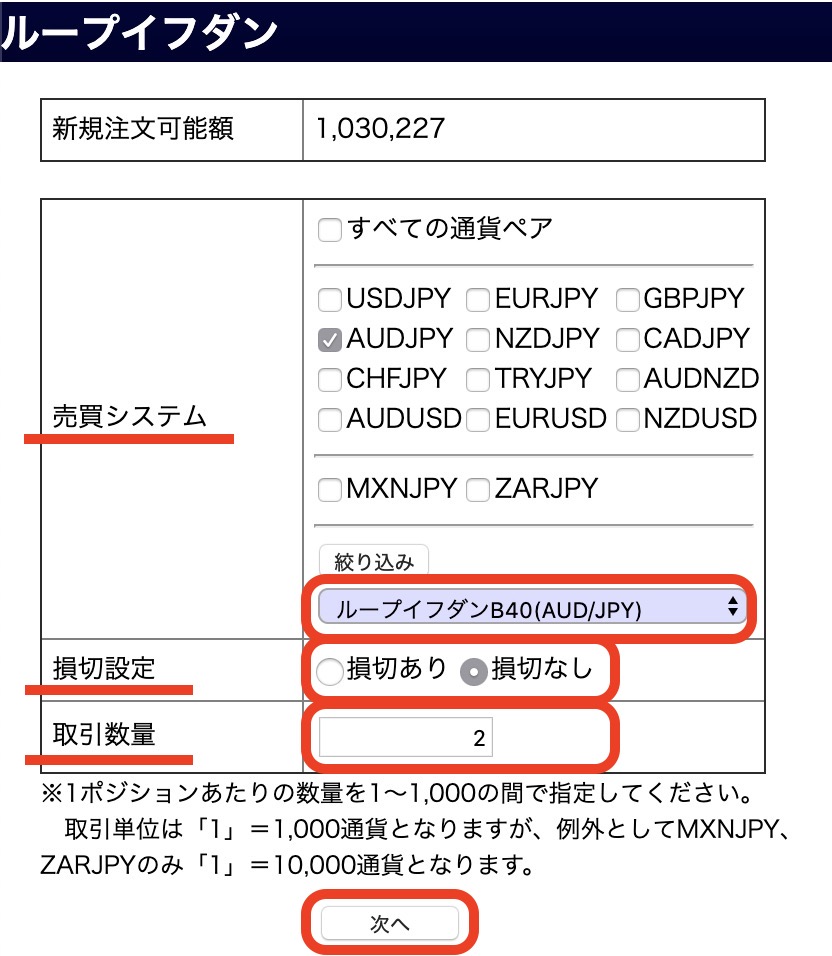
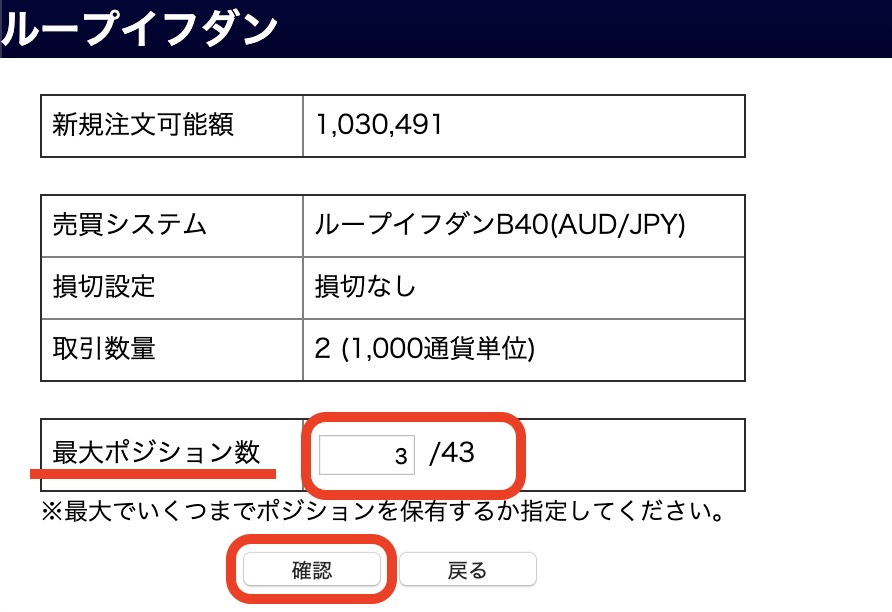
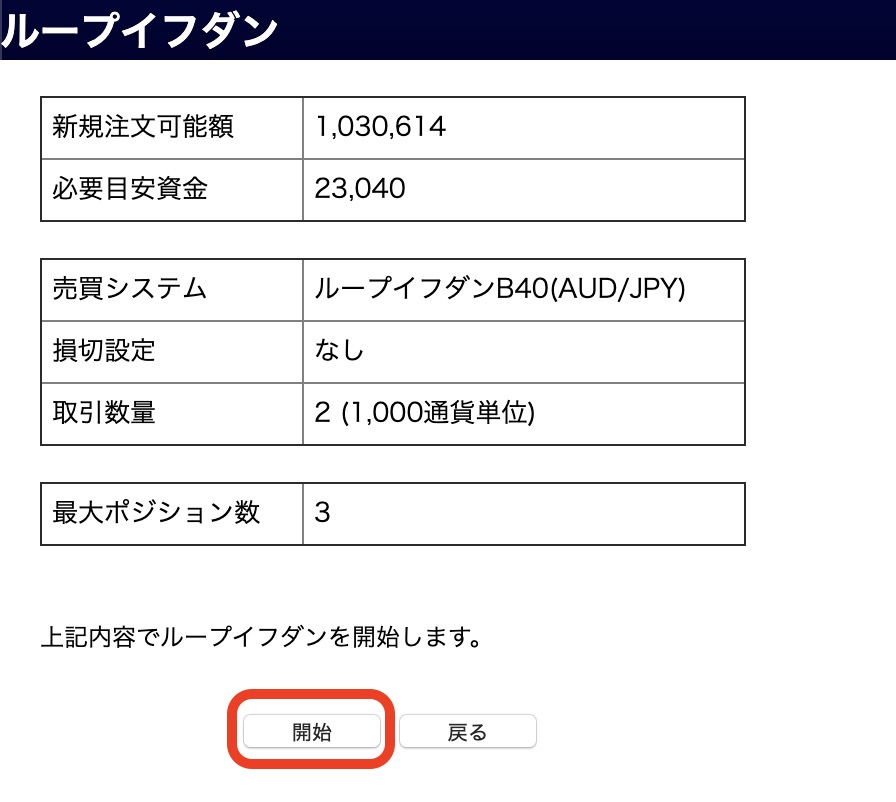
あとは実際にアナタが考えたループイフダンの設定を入力していき、運用を開始するだけです。「売買システム(通貨ペアや値幅)・損切設定・取引数量・最大ポジション数」を入力・選択して運用を開始しましょう。
ループイフダン設定の考え方は以下の記事でかなり細かく説明していますので、良ければ見てくださいね。」
【↓ループイフダンのメルマガ無料公開中↓】 500万円以上ループイフダンを運用しているみそが「通貨ペ ... 続きを見る

ループイフダンおすすめ設定の考え方を徹底解説!豪ドル円・カナダドル円含む8通貨ペアで運用中!【初心者向け】
\無料口座開設で最大3,000円分プレゼント/
当サイト限定でアイネット証券さんと特別タイアップしました!
口座開設+10ロット以上取引でAmazonギフト券3,000円分プレゼント!
「みその資産運用教室」から口座開設した方がお得ですよ(^ ^)
→「ループイフダン」の口座開設はこちらから
【スマホアプリ版i-NET TRADER】ログイン・入金・注文方法

出かけ先でも気軽に確認できますし、口座状況はスマホアプリの方が見やすいので、ぜひアプリを積極的に使用してください。
スマホアプリ版i-NET TRADER をダウンロード・インストールする
「アイネット証券」「ループイフダン」で検索するとトップに出てきますので、まずはダウンロードしましょう。
2種類ありますが、下のアプリはデモ口座用なので上のアプリを選んでくださいね。
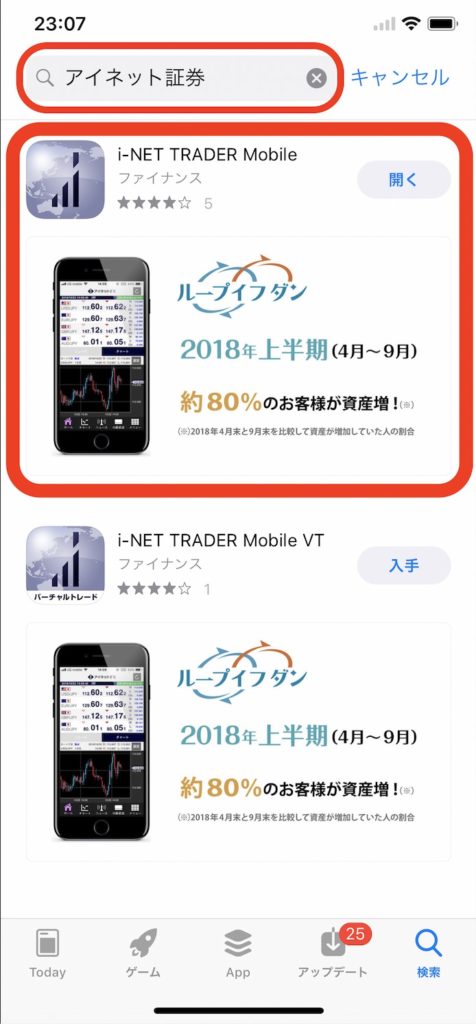
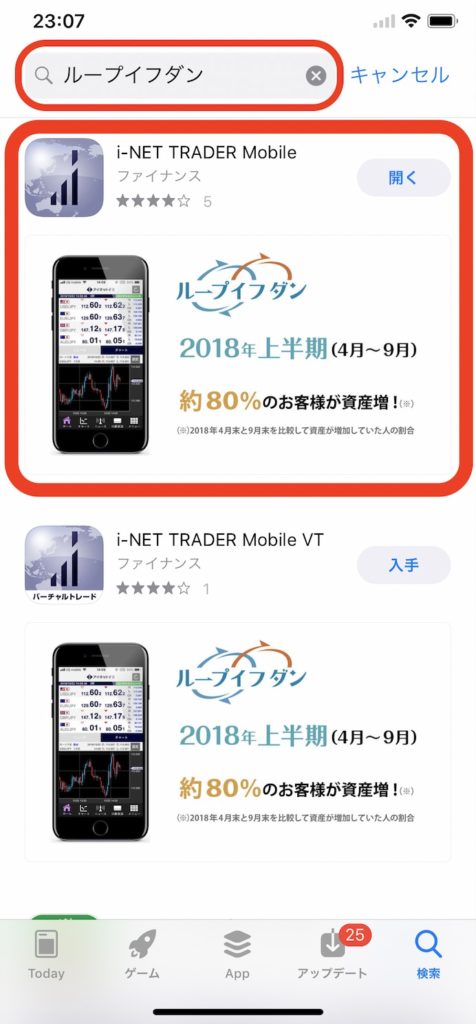
ダウンロードしましたら、お手持ちのスマホトップページにアイコンが増えていると思います。
さて、次はログインして注文までしてみましょう。
スマホアプリ版i-NET TRADER でログインをする
先ほどインストールした「スマホアプリ版i-NET TRADER」を開きましょう。
またログインIDと最初に取得したパスワードを入力して取引画面に進みます。
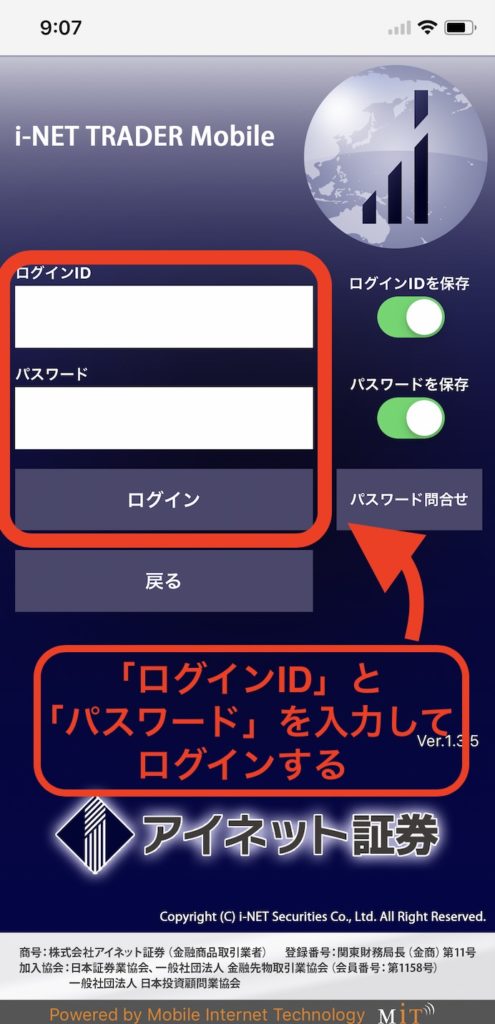
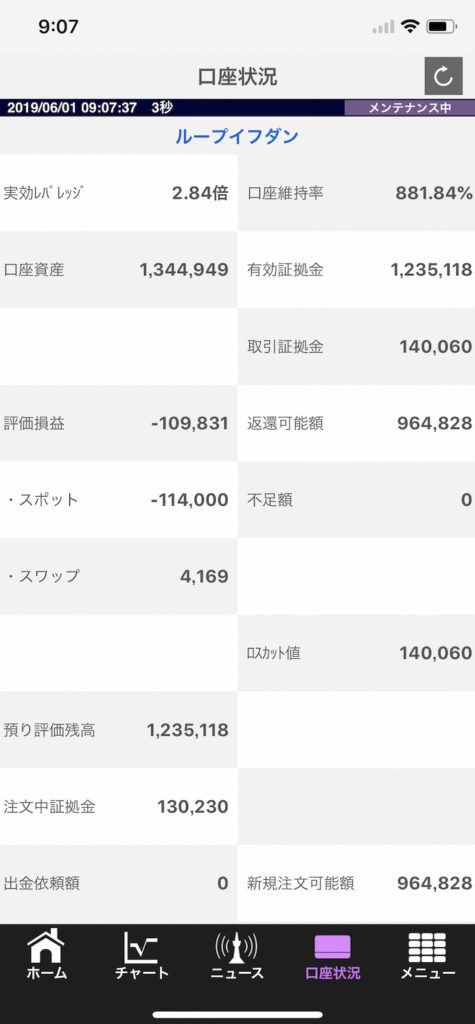
ログインをすると、「口座状況」画面に移りますので、日々の運用状況は把握しやすいですね。
さて、まずは入金を行いましょう。
スマホアプリ版i-NET TRADER で入金をする
次に「入金」を行います。下記の画面で「メニュー」→「クイック入金」をタップしましょう。
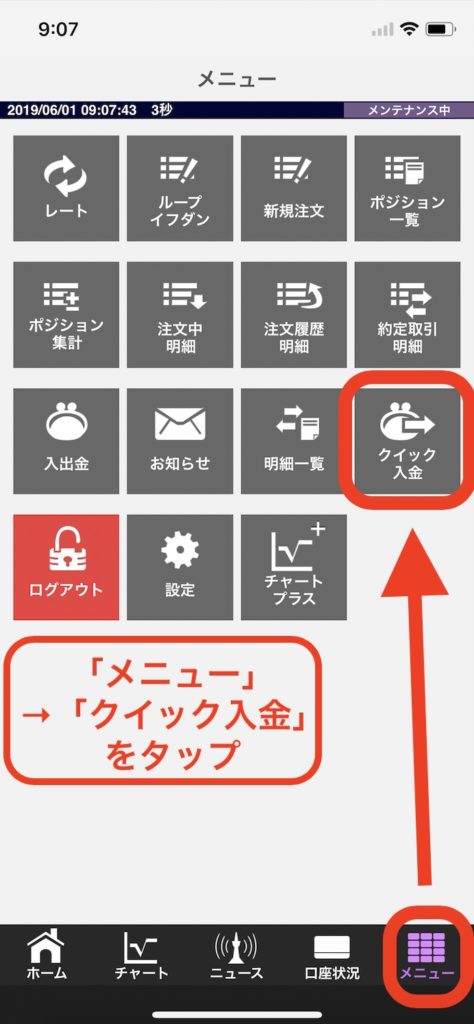
クイック入金の注意画面が出ます。
操作を始めた後、必ず最後までブラウザは閉じないようにしましょう。入金が正常に反映しない場合があります。
確認したら「了承する」をクリックします。
次に金融機関を選択、入金額を入力して「確定」をクリックします。下の画面では30万円入金することになっています。
ちなみに金融機関はタップして選ぶことができます。
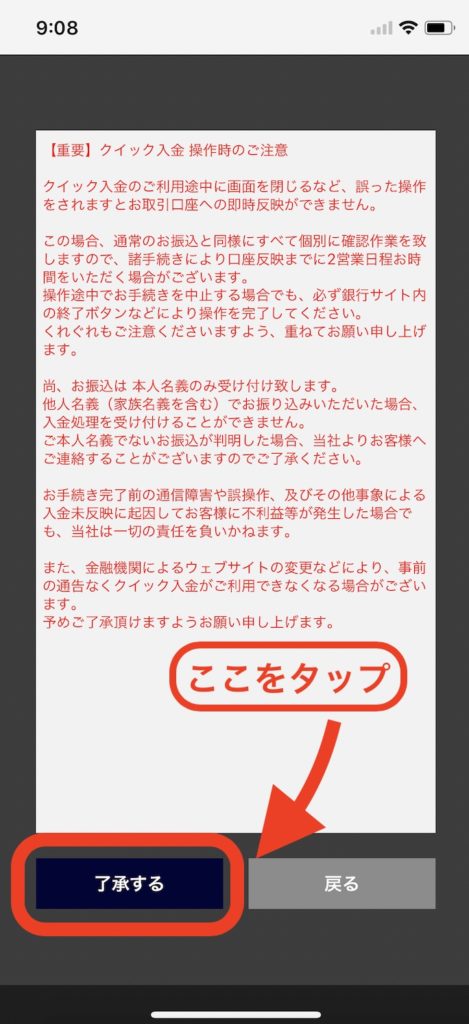
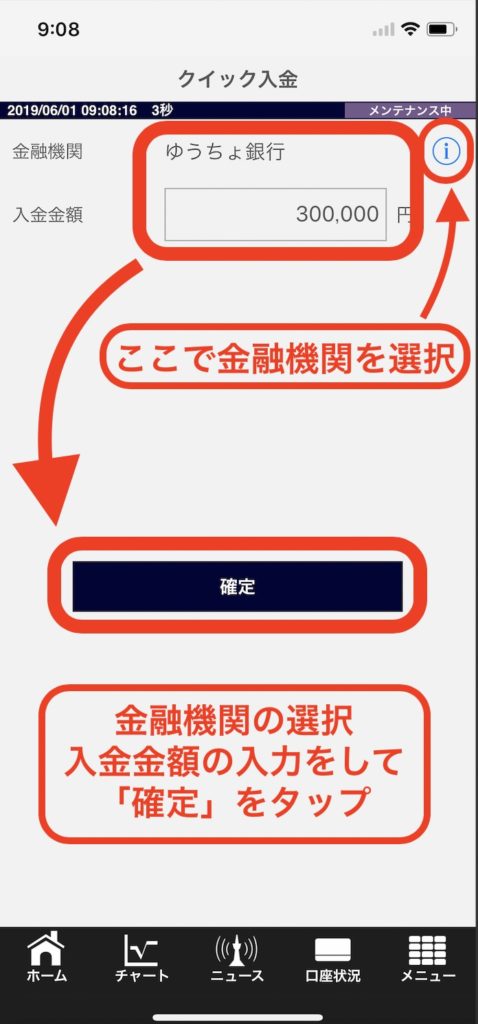
ここから先は金融機関の画面に切り替わりますので、最後までブラウザを閉じずに入金作業を行いましょう。
最後まで行なっていないと、正しく入金が行われず、時間を要してしまう場合もあります。
※クイック入金以外「銀行振込など」の場合は公式HPを参照にしてください。
スマホアプリ版i-NET TRADER でループイフダンを注文する
さて、本題です。ループイフダンの注文を行いましょう。右上の方に「ループイフダン (注文)」がありますので、クリックしましょう。
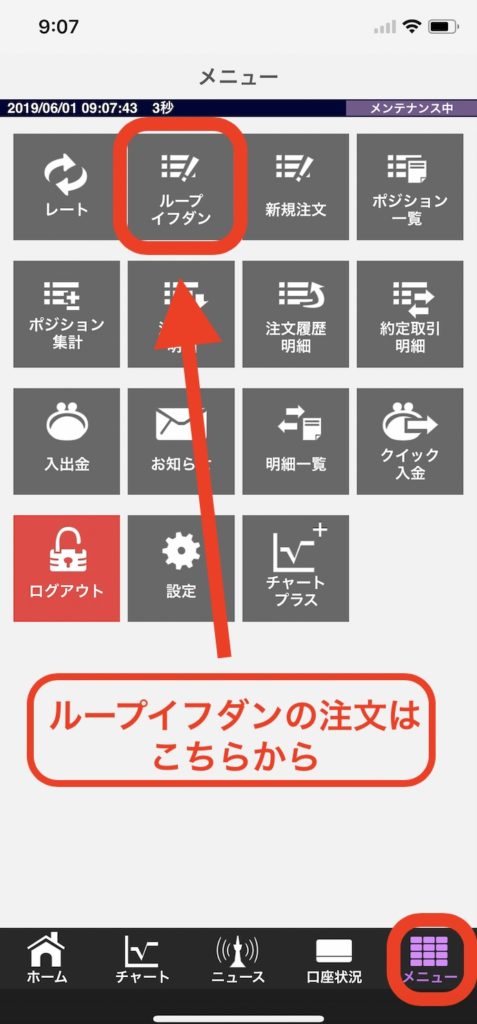
ここから先は「ブラウザ版i-NET TRADER」や「ダウンロード版i-NET TRADER」と同じ画面で注文を進めていきます。
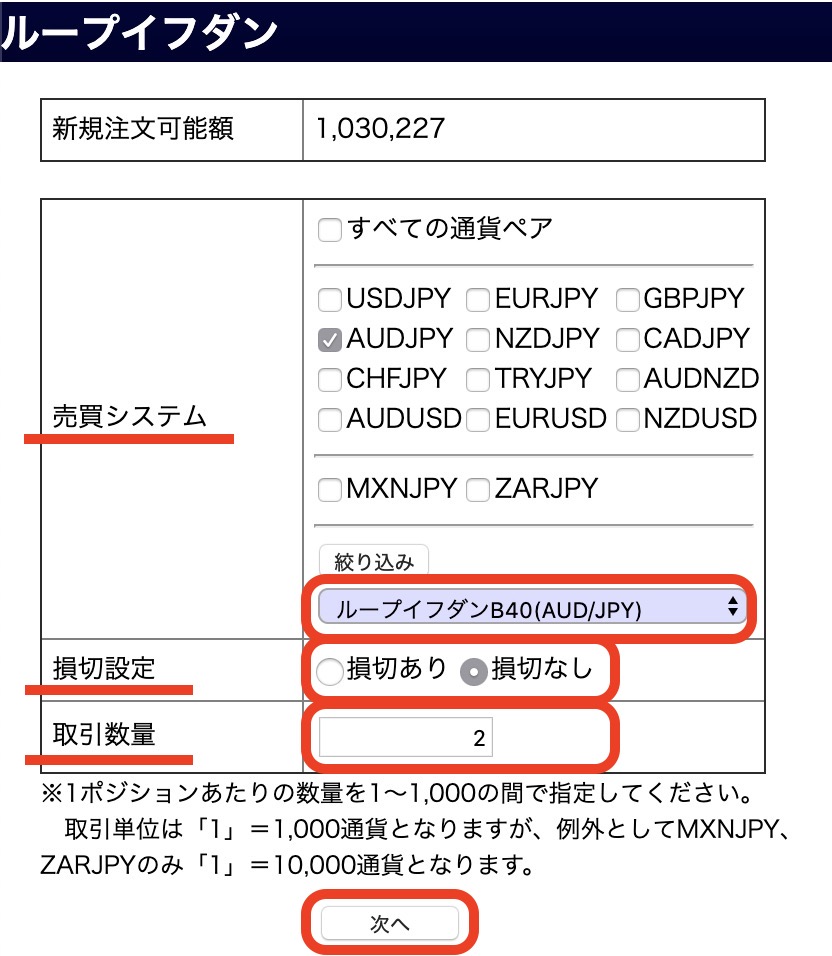
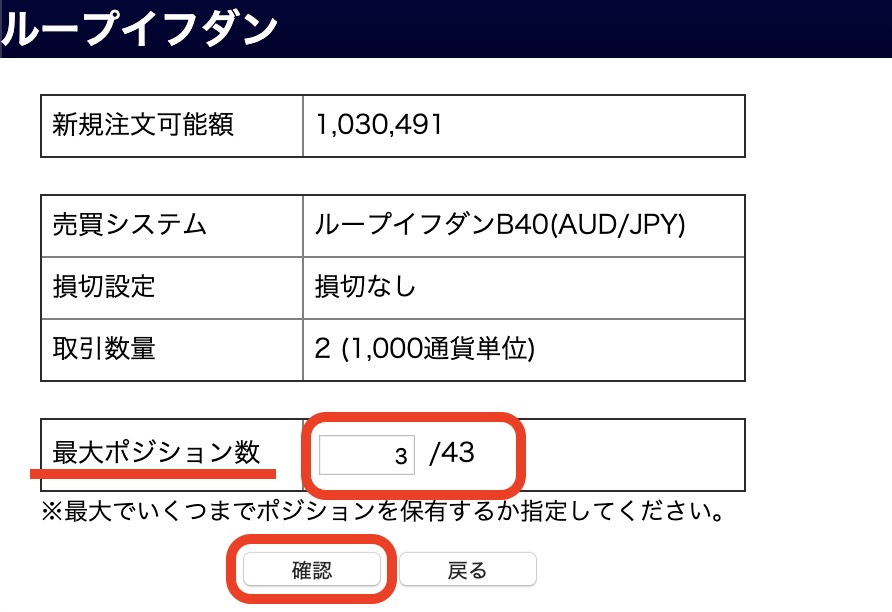
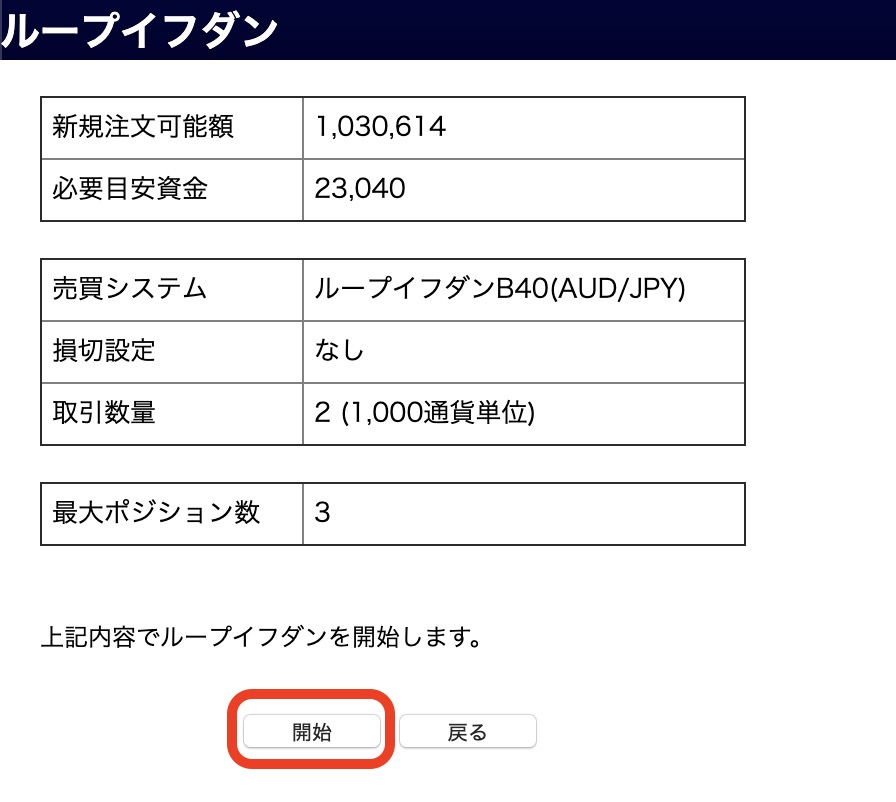
あとは実際にアナタが考えたループイフダンの設定を入力していき、運用を開始するだけです。「売買システム(通貨ペアや値幅)・損切設定・取引数量・最大ポジション数」を入力・選択して運用を開始しましょう。
ループイフダン設定の考え方は以下の記事でかなり細かく説明していますので、良ければ見てくださいね。」
【↓ループイフダンのメルマガ無料公開中↓】 500万円以上ループイフダンを運用しているみそが「通貨ペ ... 続きを見る

ループイフダンおすすめ設定の考え方を徹底解説!豪ドル円・カナダドル円含む8通貨ペアで運用中!【初心者向け】
\無料口座開設で最大3,000円分プレゼント/
当サイト限定でアイネット証券さんと特別タイアップしました!
口座開設+10ロット以上取引でAmazonギフト券3,000円分プレゼント!
「みその資産運用教室」から口座開設した方がお得ですよ(^ ^)
→「ループイフダン」の口座開設はこちらから
【簡単】注文・決済の約定メールで運用状況を確認する


ループイフダンの注文や決済が約定すると以下の画像のようなメールが届きます。

上記のメールが来ましたら、赤い枠で囲っている「通貨ペア・売買区分・数量・約定レート」を確認しましょう。
特に約定レートは重要です。自分がループイフダンを始める際に考えていた相場内で動いているかを確認します。
後いくら下落するまで資金は耐えられるのか、最大ポジション数を絞って運用しているのであれば後どのくらいのポジションを保有するのか、簡単にチェックすることができます。
無駄なメールが溜まっている人はこれを気に整理しましょう。笑
【詳しく】スマホアプリで運用状況を確認する

スマホアプリにはいろんな情報が詰まっています。ただ全てを見るのは非効率なので、私が運用している際に注目している部分を絞って説明しますので、もし参考になれば利用してみてください。
口座維持率・評価損益をチェック

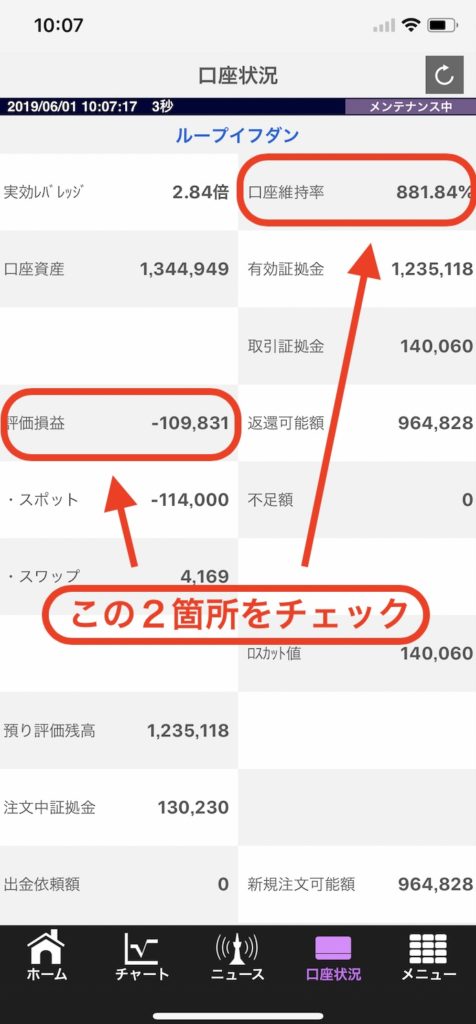
口座維持率
口座維持率は100%を下回るとロスカットされます。そのため、どのくらいの維持率を保っているかを確認します。
長期運用もしくはB40など狭い値幅であれば800%目安(相場が急な下落をしていないとき)
短期運用もしくはB100など広い値幅かつ最大ポジション数を絞っていないのであれば500%を下回りたくないですね。
ただし、口座維持率は注文トラップ幅や本数によって変動幅が異なるので、あくまでも目安となります。
最大ポジション数が30であれば相場が下落するに連れ、ポジションも最大30まで増え含み損もその分増えますが、最大ポジション数が3であれば含み損はそのポジション3つ分しかないですからね。
その場合は300%付近でも急落に耐えることができます。
例えば「豪ドル円は70円でロスカットされる」と考えられているのが一番良いですね。
評価損益
評価損益の数字が決まる計算は「評価損益=含み益ー含み損+スワップポイント」になります。
上の写真の数字を見ると口座資産に対してどのくらいの損益が発生しているのかが確認できます。
口座資産が130万円、評価損益が−11万円、口座維持率が800%と考えるとまずまずですね。
繰り返しますが、評価損益や口座維持率は注文トラップ幅や本数によって変動幅が異なるので、あくまでも目安となります。
信用しすぎないようにしましょうね。
ポジション一覧・ポジション集計をチェック

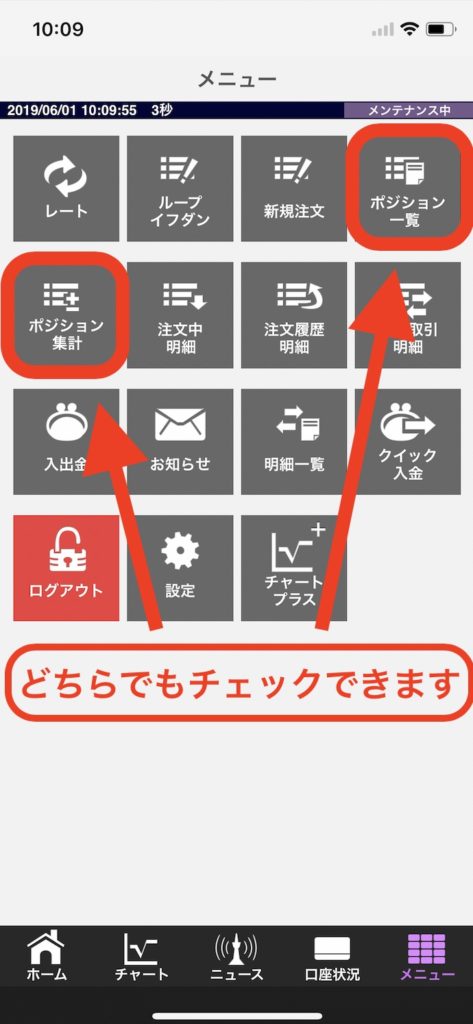
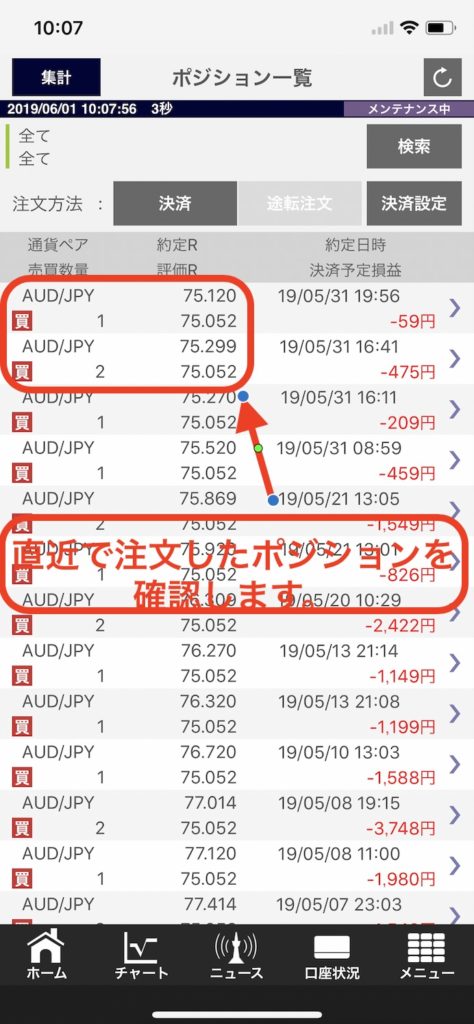
私はこの画面で直近で持ったポジションを確認しています。
そうするとだいだいどのくらい相場が下落すれば、次のポジションを取るのかを把握しやすくなります。
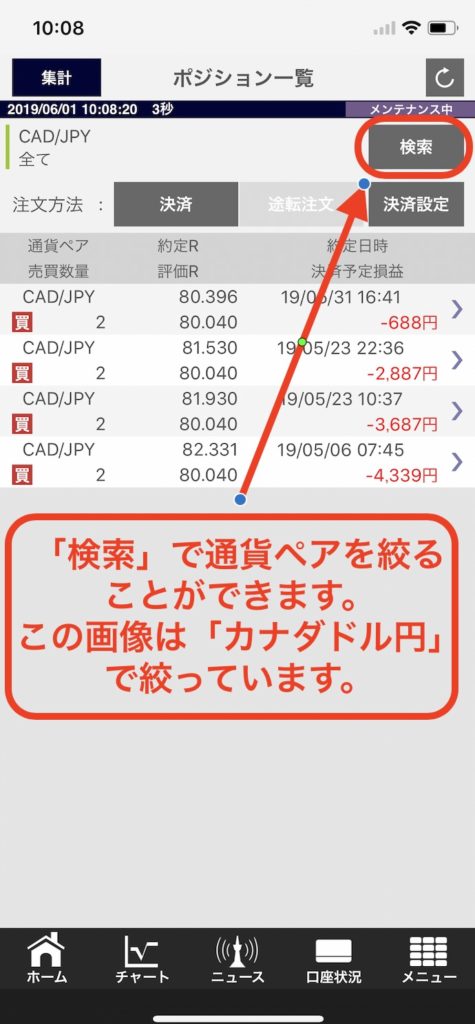
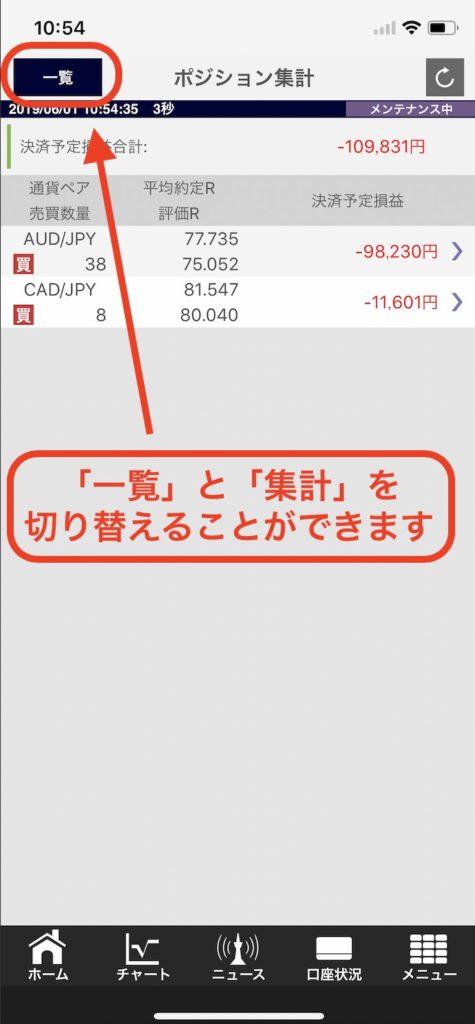
右上の「検索」で通貨ペアを絞ることができるので、ポジション数が多い場合、複数通貨を運用している場合は絞った方が見やすいですね。
また、左上の「一覧」「集計」をタップすると通貨ペアごとの合計を見ることができるので、直感的に把握できます。

ちなみにですが、ループイフダンの性質上、この画面ではマイナス損益がほとんどになります。
プラス利益になっていれば、設定した値幅で決済がされて確定利益となり、「口座資金」の方に移りますからね。問題ありませんよ。
約定取引明細をチェック

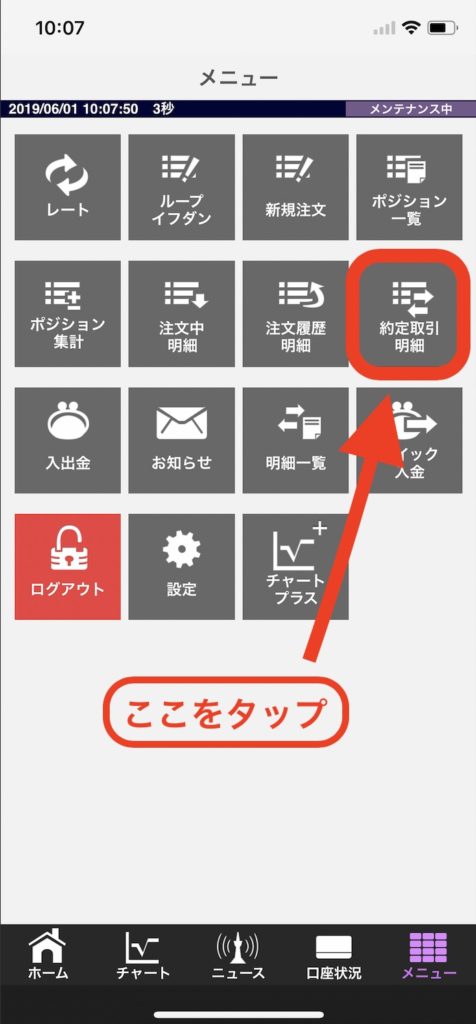
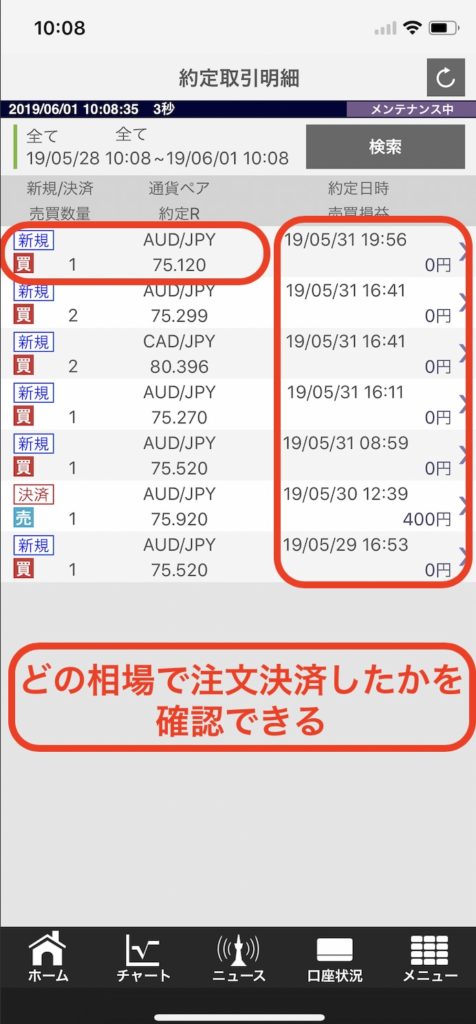
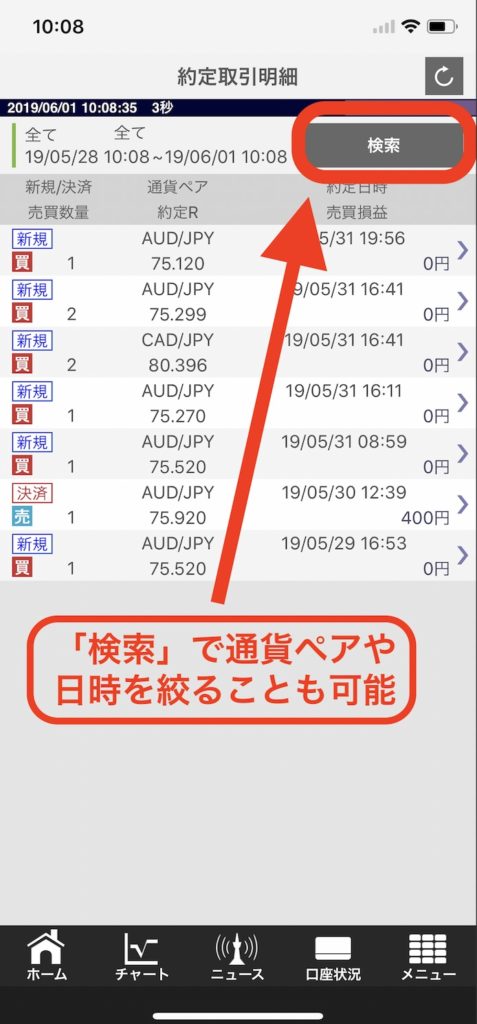
ここの画面では、直近3日間の注文・決済約定分を見ることができます。
右上の「検索」では「日時・通貨ペア・売買区分」の変更ができるので、取引量が多い人には便利ですね。
ただし直近3日間しか見ることができないので、これ以上前の利益を見ようとするとパソコンで見るしかありません。
少しこの点は不便ですね。。。
ループイフダンの稼働しているシステムをチェック

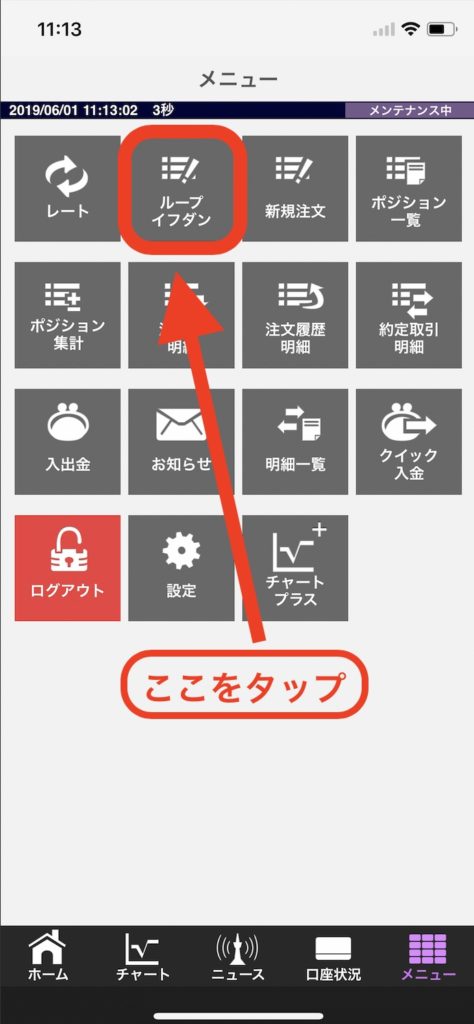
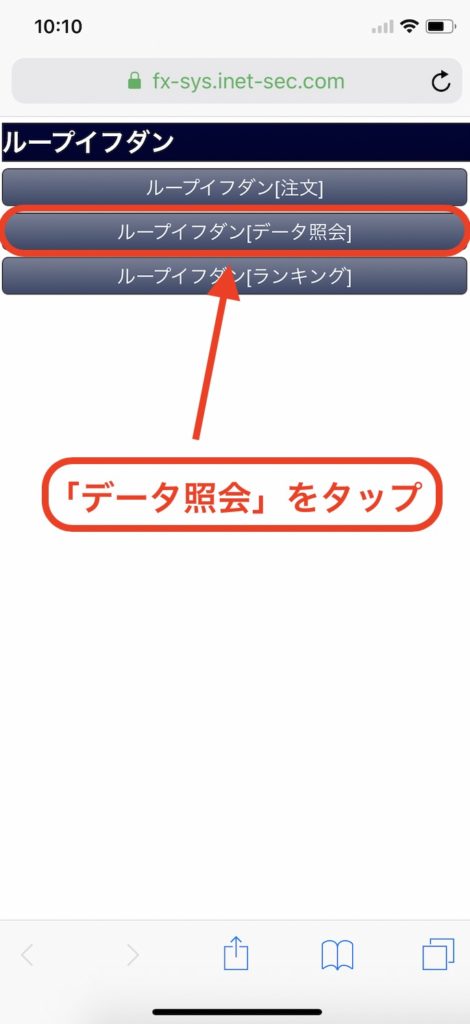
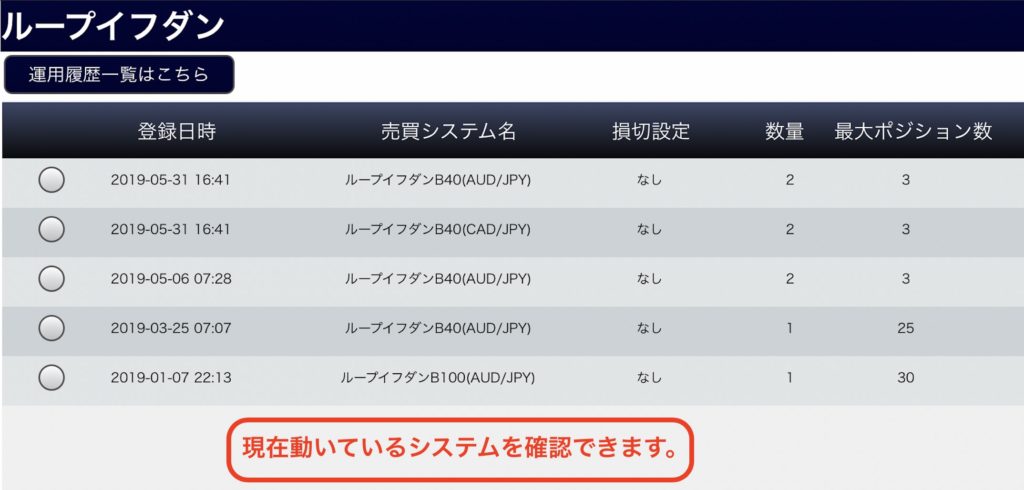
頻繁にシステムを入れ替える人・複数運用している人は注意しましょう。
始めたの方であればシステムは少ないと思うので、そこまで考えなくても良い箇所でもあります。
アプリで見るべき箇所は以上です。これ以上細かくなるとパソコンでしか見れなかったりしますので、次に進みましょう。
\無料口座開設で最大3,000円分プレゼント/
当サイト限定でアイネット証券さんと特別タイアップしました!
口座開設+10ロット以上取引でAmazonギフト券3,000円分プレゼント!
「みその資産運用教室」から口座開設した方がお得ですよ(^ ^)
→「ループイフダン」の口座開設はこちらから
【さらに詳しく】パソコン(ダウンロード版)で運用状況を確認する

スマホアプリにはいろんな情報が詰まっていますが、パソコンの方がやはり多くの情報を確認できます。
こちらもただ全てを見るのは非効率なので、私が運用している際に注目している部分を絞って説明しますので、もし参考になれば利用してみてください。
取引分析:日別や月別・注文回数などをチェック

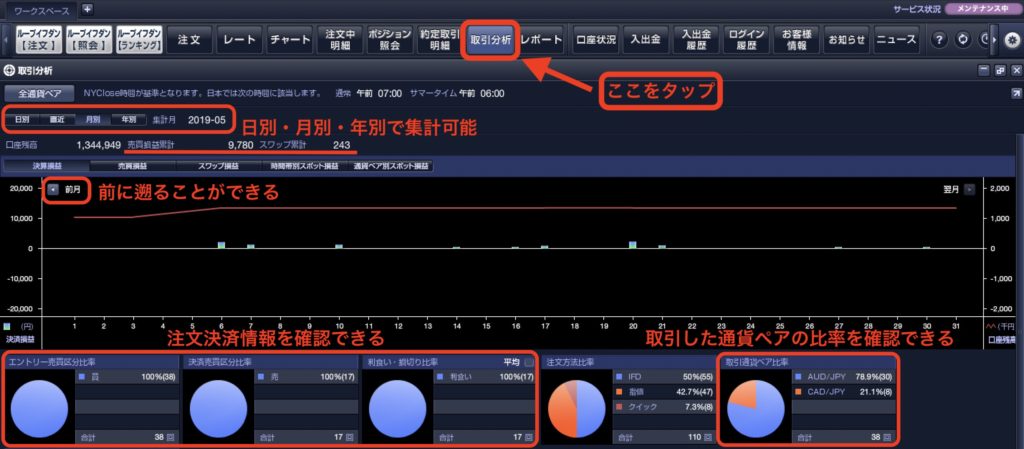
この画面では「日別・月別・年別の実績」「売買方向の注文決済情報」「取引した通貨ペアの比率」など、かなり細かい内容まで見ることができます。
毎日見るような画面ではありませんが、毎月の振り返りとして見ることをおすすめします。
約定取引:スマホアプリで見れない3日以上遡って確認できる

スマホアプリだと直近3日間で簡易的なものしか出せませんでしたが、パソコンであればかなり詳細にみることができます。
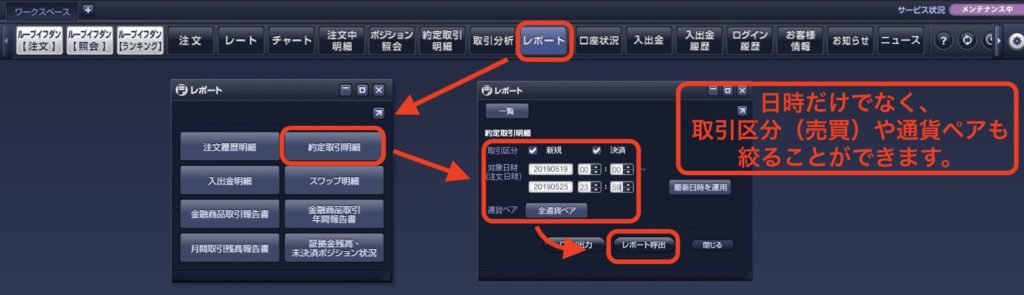
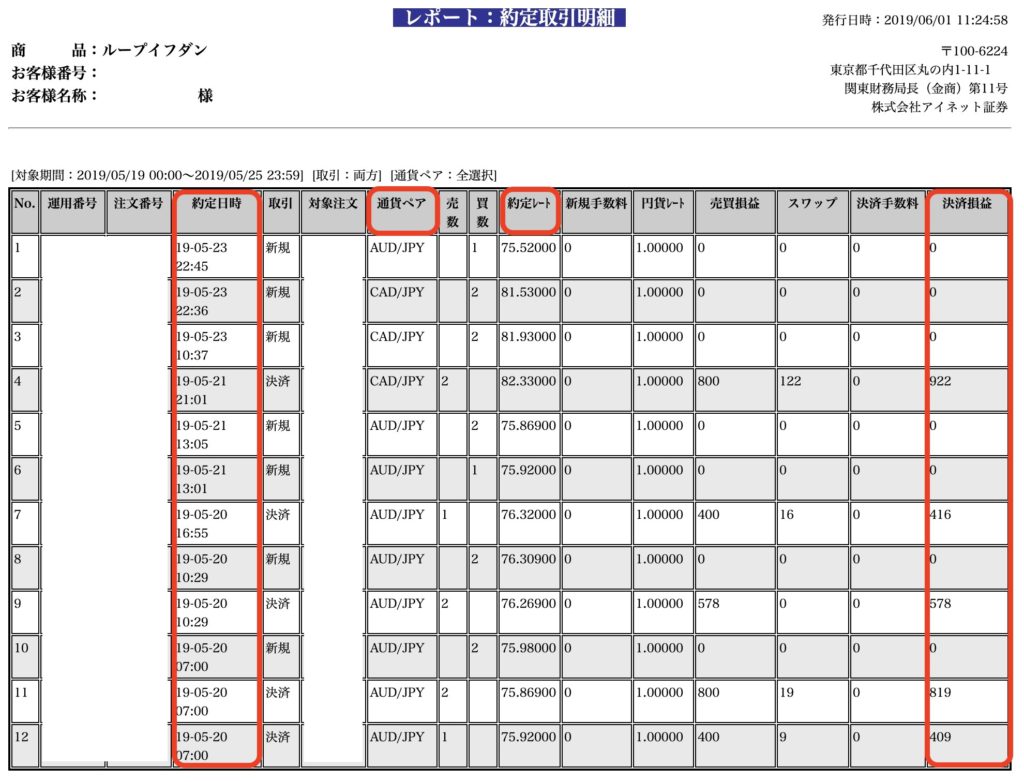
このレポートでは「約定日時」とそれぞれの「通貨ペア」「決済損益」を確認します。
約定レートももちろん見ますが、約定レートは日々見ているはず(注文決済通知メールなどで)なので、簡単にしか目を通しません。
こちらも毎日見る必要はありませんが、相場が大きく動いた時、1週間の振り返り、1ヶ月の振り返りのタイミングで見ます。
もちろん、約定レートさえ確認できていれば、この詳細な約定明細も見る必要がありませんし、スマホアプリで足りるかもしれませんね。
こういう見方ができるんだなーという程度で構わないのですが、知ってはおきましょう。
\無料口座開設で最大3,000円分プレゼント/
当サイト限定でアイネット証券さんと特別タイアップしました!
口座開設+10ロット以上取引でAmazonギフト券3,000円分プレゼント!
「みその資産運用教室」から口座開設した方がお得ですよ(^ ^)
→「ループイフダン」の口座開設はこちらから
アイネット証券・ループイフダンに関する疑問点

Q.注文停止の方法は?

A.下記画面のように「ループイフダン照会」から停止してください。
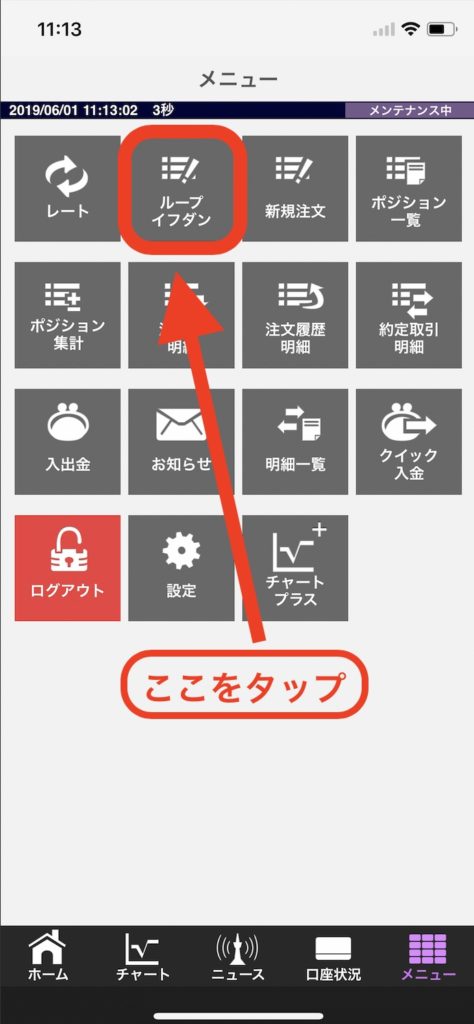
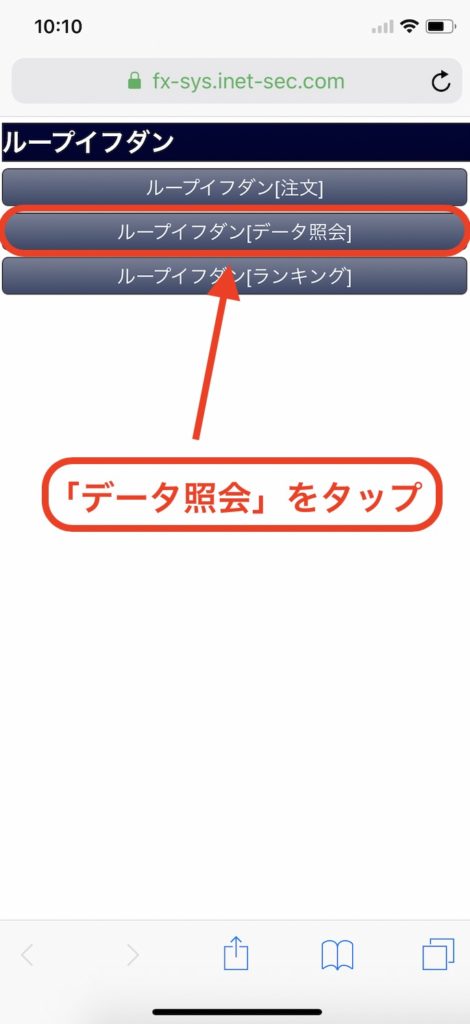
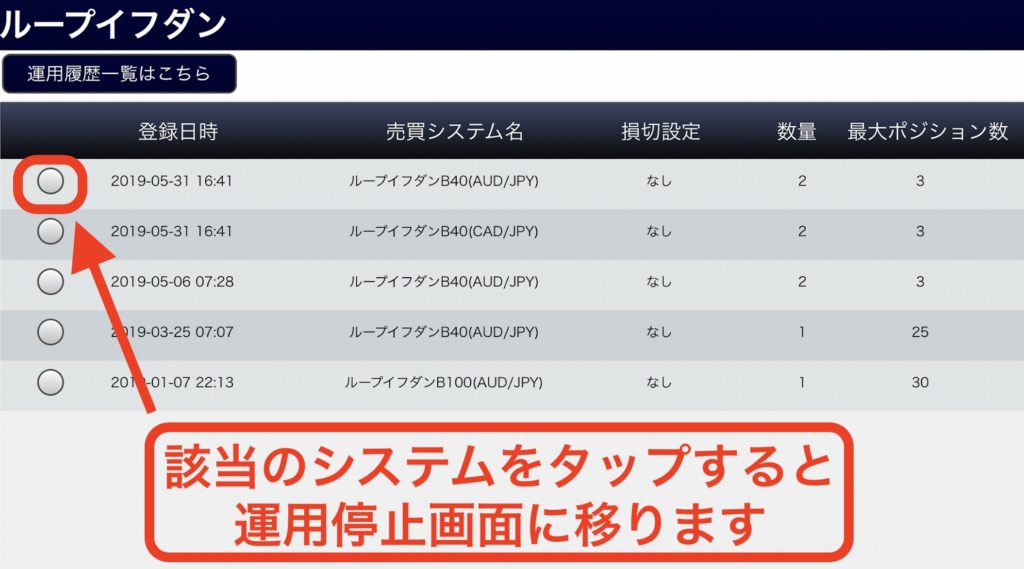
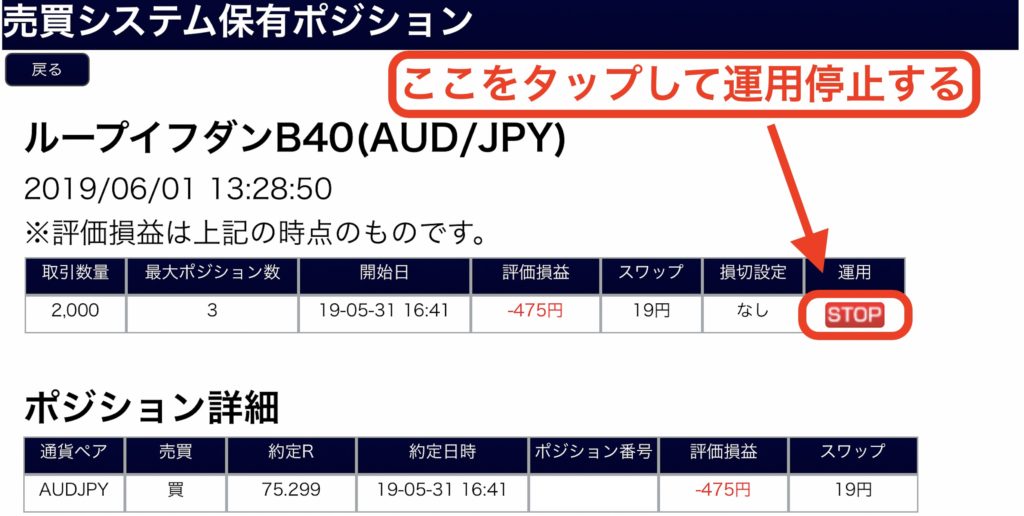
ただし、土日を含め、為替が動いていない時間帯は注文・決済・停止することができないので、運用停止するタイミングは注意しましょう。
Q.注文の変更ってできる?

A.注文内容の変更はできません。一度停止して、再度システムを作成し運用してください。
残念ながら稼働を始めたシステムの内容を変更することはできません。
一度運用を停止して、新しく作り直しましょう。
Q.注文できない!決済もできない!

A.土日を含め、為替が動いていない時間帯は注文・決済・停止することができません。
あらかじめ予約注文もすることはできないので、大人しく為替が動く時間帯まで待ちましょう。

注文や取引方法もわかったし、あとは口座開設して挑戦するだけだね!
もし口座開設がまだなのであればさっさと済ませてしまいましょう。いざループイフダンを始めようとしても口座開設には最低でも数日かかってしまします。無料申し込みは数分で終わるのでパパッとできますよ(^ ^)
\無料口座開設で最大3,000円分プレゼント/
当サイト限定でアイネット証券さんと特別タイアップしました!
口座開設+10ロット以上取引でAmazonギフト券3,000円分プレゼント!
「みその資産運用教室」から口座開設した方がお得ですよ(^ ^)
→「ループイフダン」の口座開設はこちらから
ループイフダンに関する記事はこちらから

【ループイフダンを初めて運用する方へ】
①アイネット証券のループイフダンについて学ぶ
→【評判・口コミ】アイネット証券ループイフダンとは? メリットやデメリットを解説!
②ループイフダンの設定の考え方を学ぶ
→【初心者向け】ループイフダンおすすめ設定の考え方を徹底解説!豪ドル円・カナダドル円で運用中!
③本ブログ限定「3,000円分の付きで無料口座開設をする
→【図解】ループイフダン口座開設・登録方法【タイアップ・キャンペーンあり】
④ループイフダンの注文方法や口座管理画面を確認する
→【図解】ループイフダン注文方法・取引画面や口座情報用語をわかりやすく説明!
⑤損失を出さないようにミスを防ぐ
→【失敗まとめ】ループイフダンのロスカット・損切り・損失【実体験・口コミあり】
実際に運用してみよう
◎資金別モデルを参考にする
→【必要資金10万円から】ループイフダン資金別設定モデルを作成【30万円・100万円もあり】
◎みその運用実績を確認する
→【毎週更新】ループイフダン週間運用報告
【ループイフダン中級者〜上級者向け】
全通貨ペアの特徴を把握する
→【全20種類徹底比較!】ループイフダン運用に最適な通貨ペアをチャート・スワップポイントから考える【動画説明あり】
中級者向け:複数通貨ペアを運用する
→ループイフダン複数通貨ペアを運用してリスク管理を徹底しよう【"すくみ"もあり】
上級者向け:最大ポジション数を管理する
→ループイフダン最大ポジション数をコントロールして利益率を最大限に高めよう
その他
アイネット証券さんにインタビューしました
→アイネット証券さんの本社にお邪魔して要望を全力で伝えてきました。
ロスカットした日に書いた生々しいブログです
→【損失250万円以上】2019年1月3日ループイフダン豪ドル円ロスカットになりました。
\無料口座開設で最大3,000円分プレゼント/
当サイト限定でアイネット証券さんと特別タイアップしました!
口座開設+10ロット以上取引でAmazonギフト券3,000円分プレゼント!
「みその資産運用教室」から口座開設した方がお得ですよ(^ ^)
→「ループイフダン」の口座開設はこちらから


